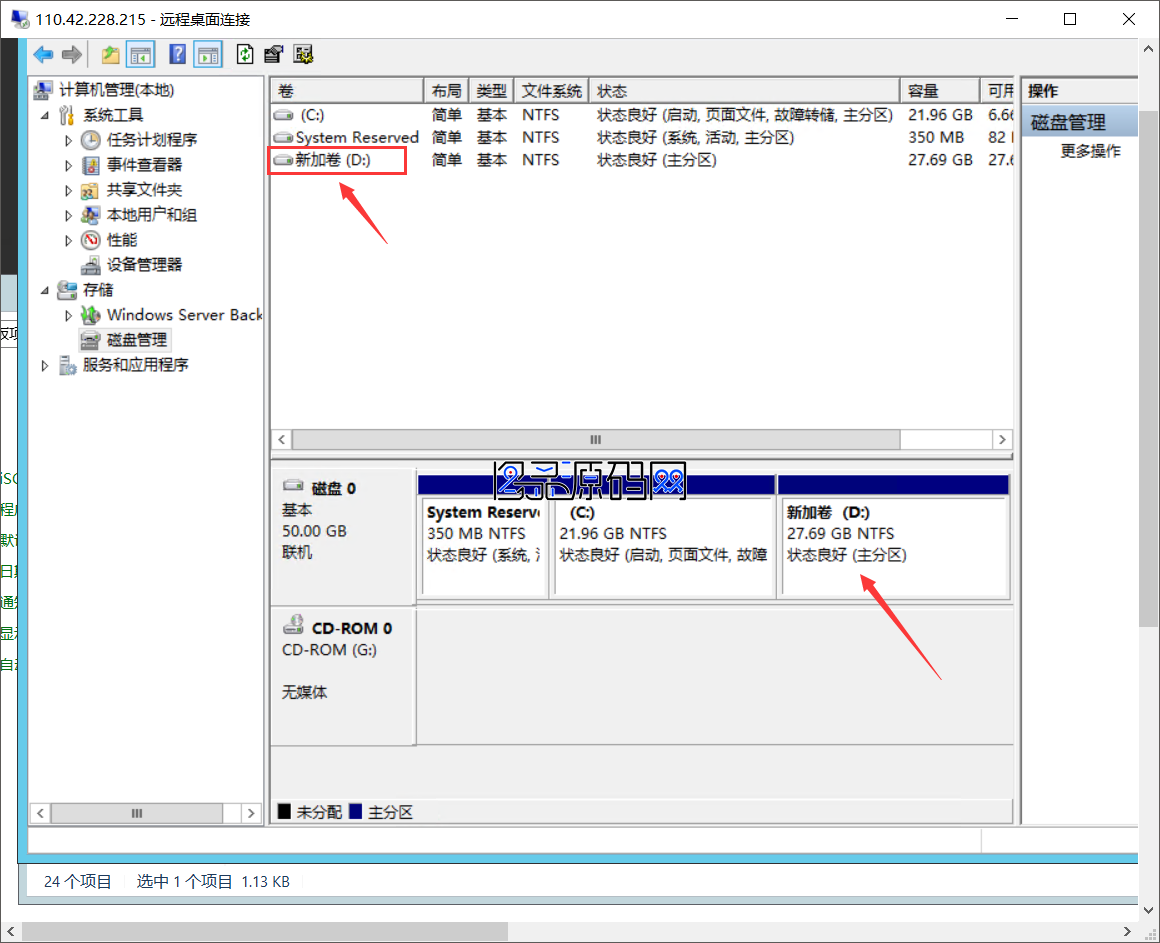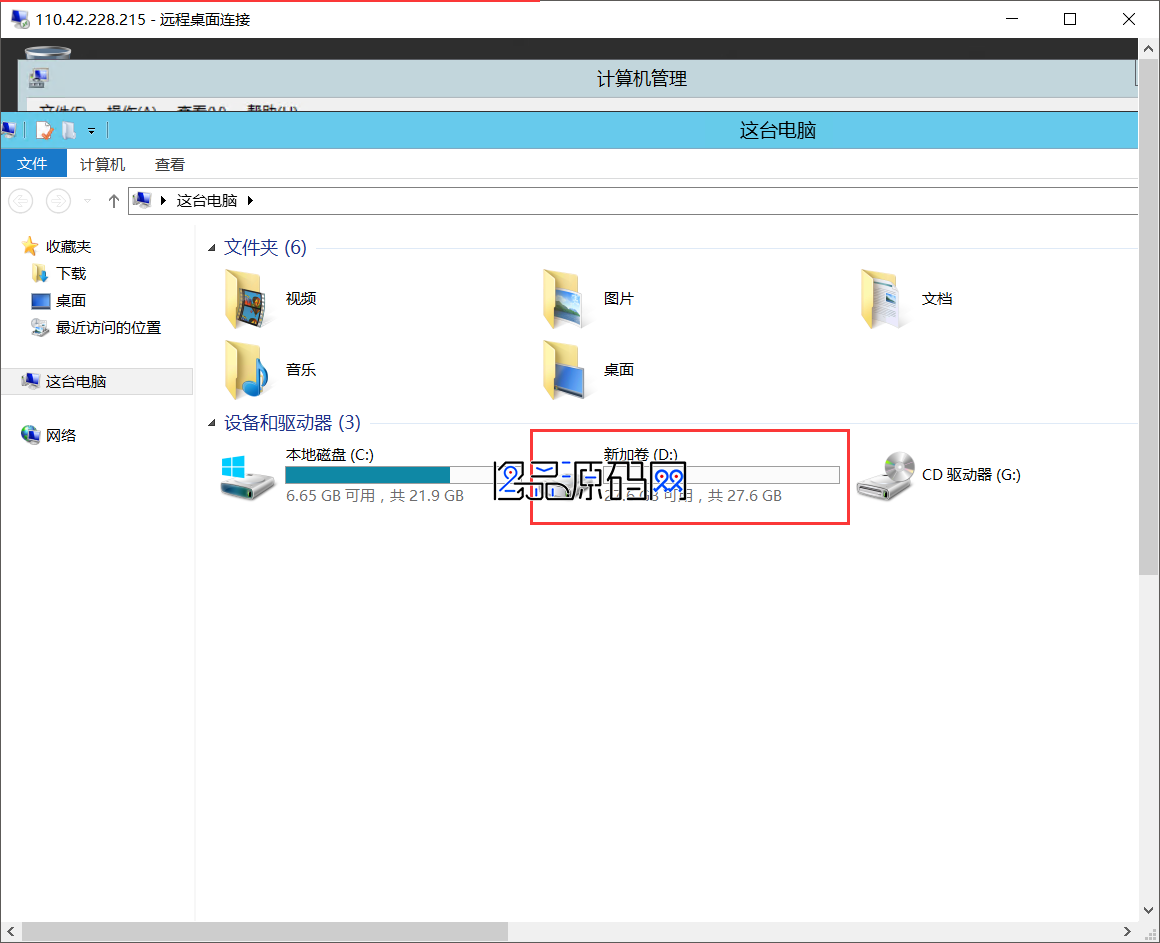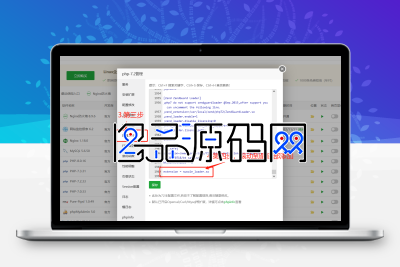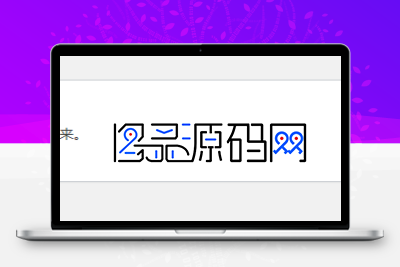有些服务器只有一个C盘,而源码服务端大多数都是放在D盘目录下面
这时我们需要把C盘多余的空间压缩后新建D盘
1.打开菜单
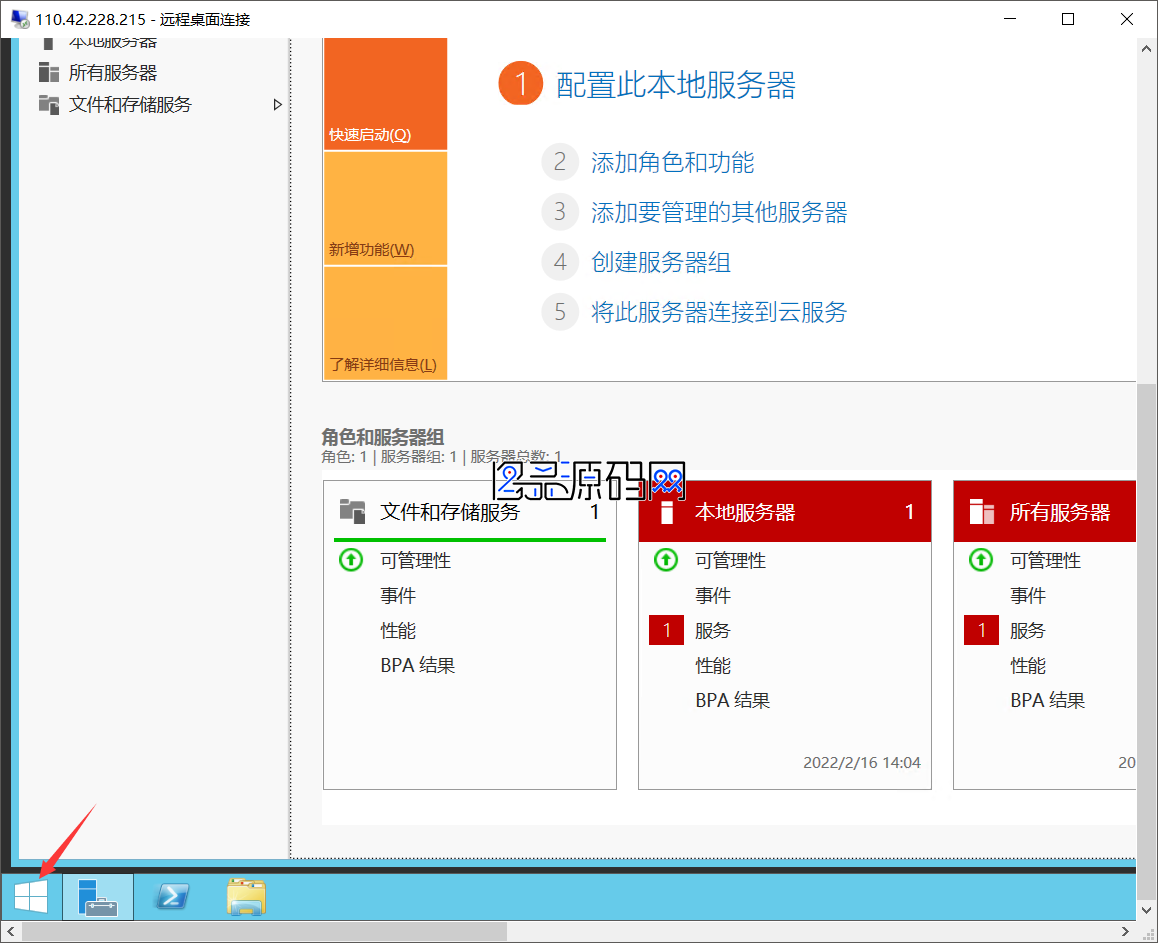
2.找到控制面板
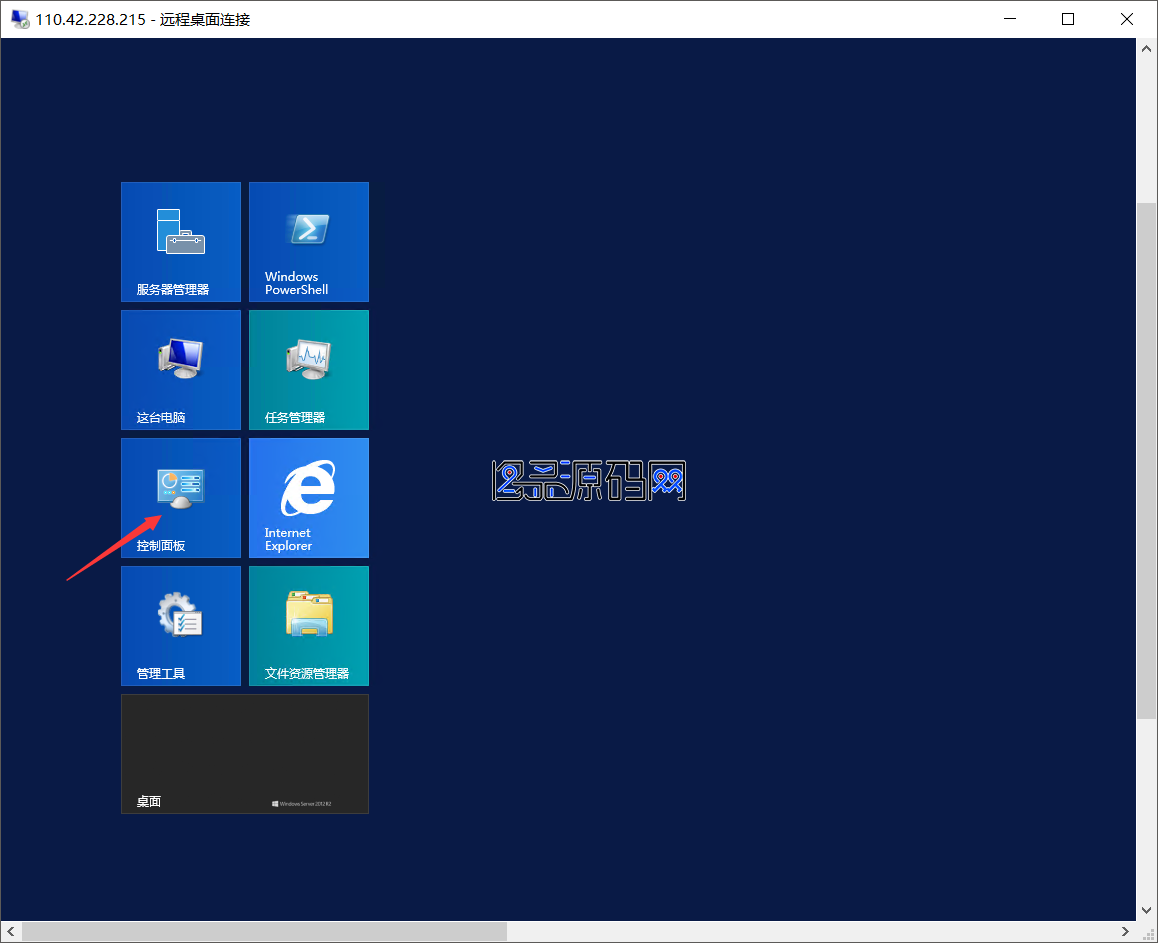
3.切换图标类型
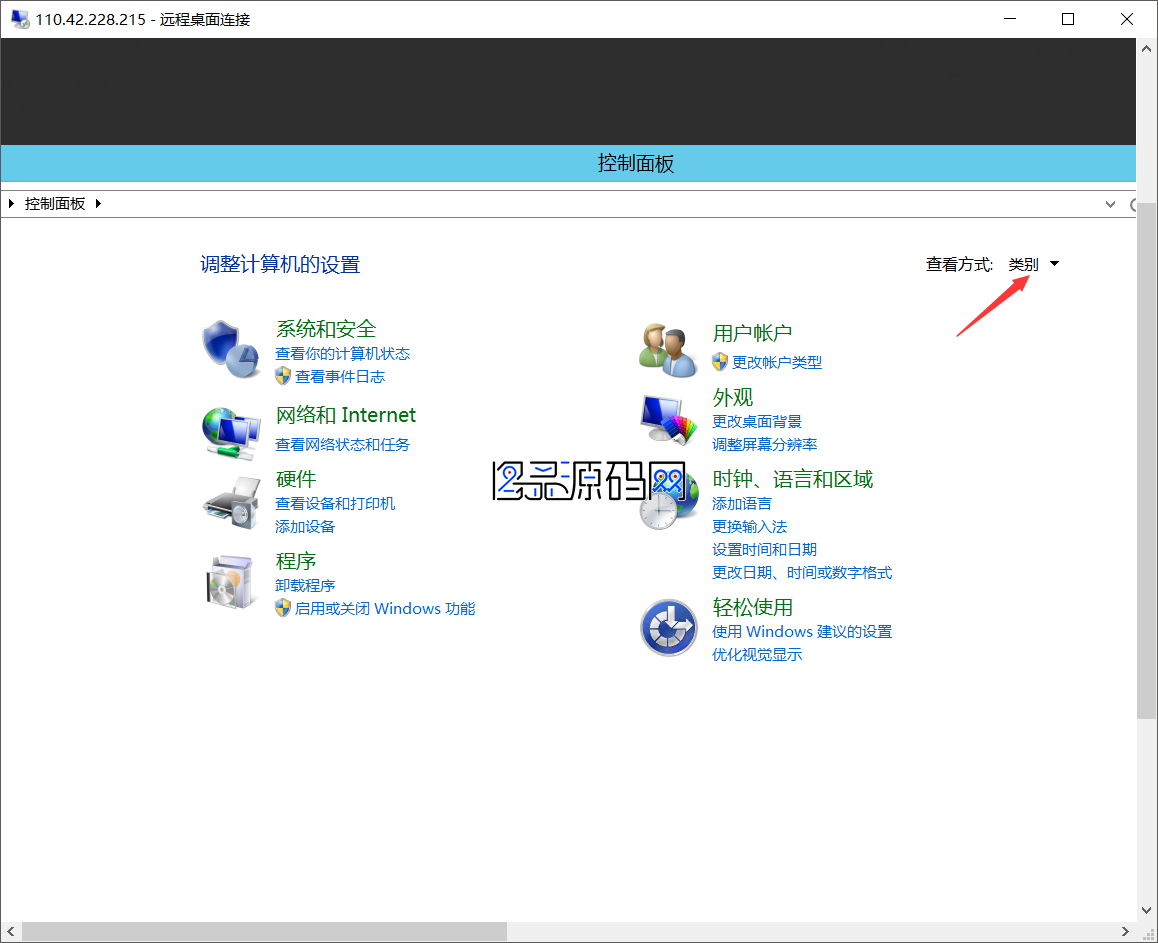

4.找到管理工具
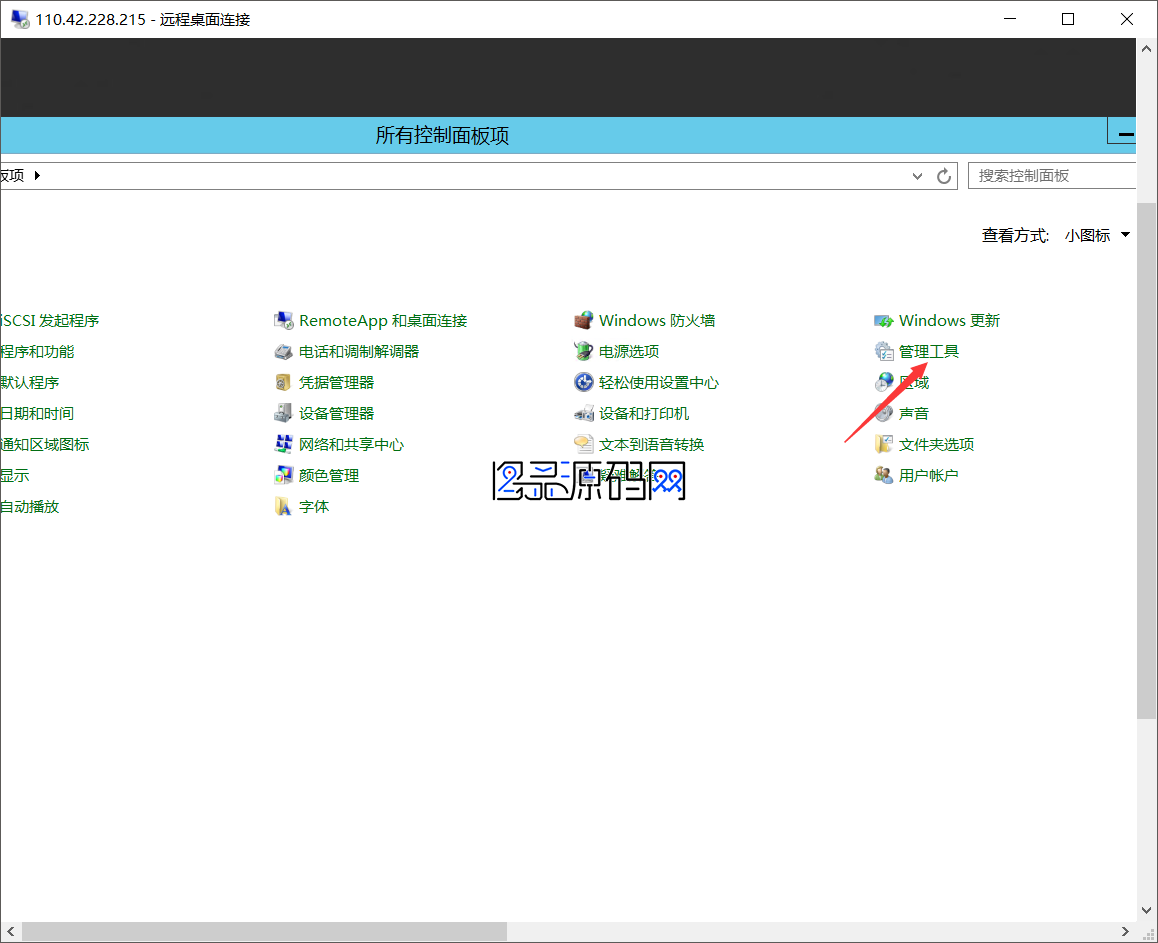
5.找到计算机管理
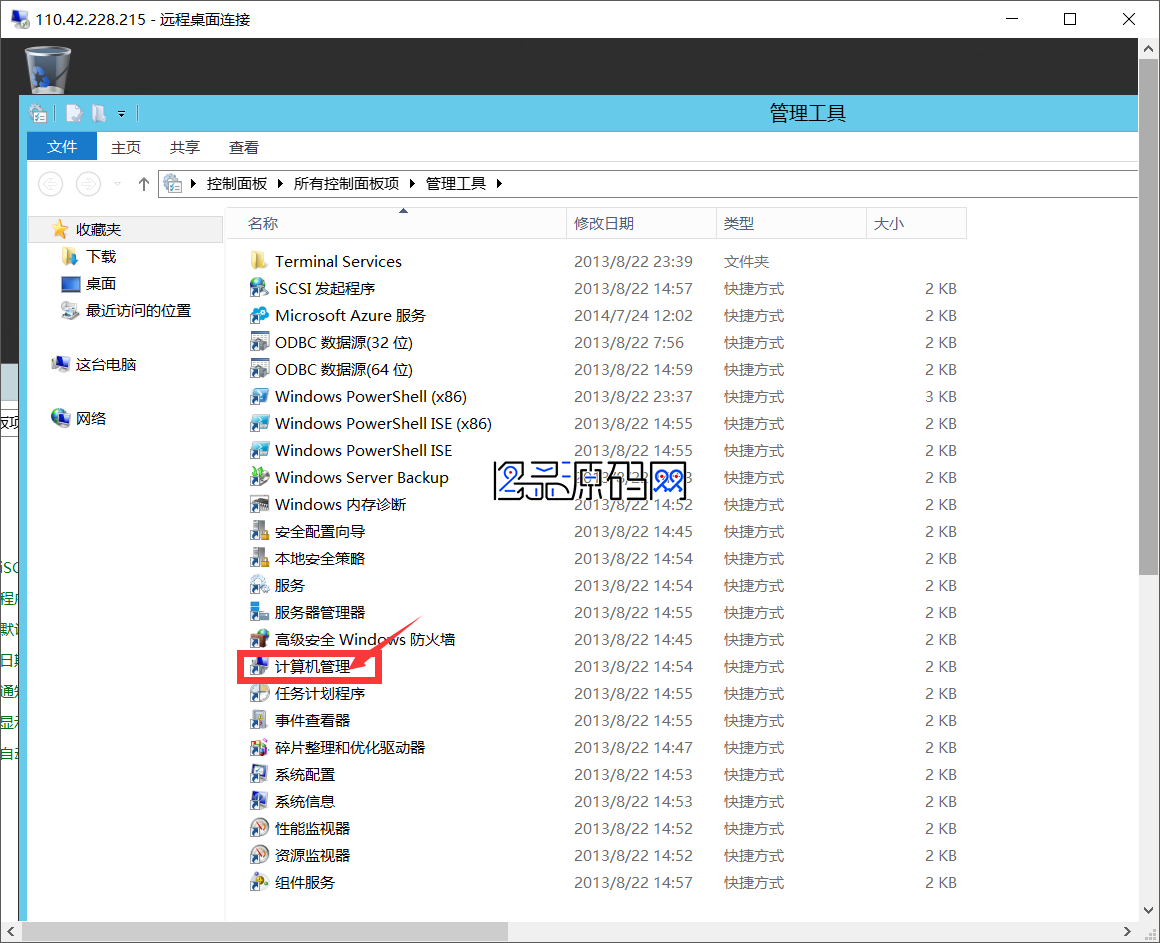
6.找到磁盘管理
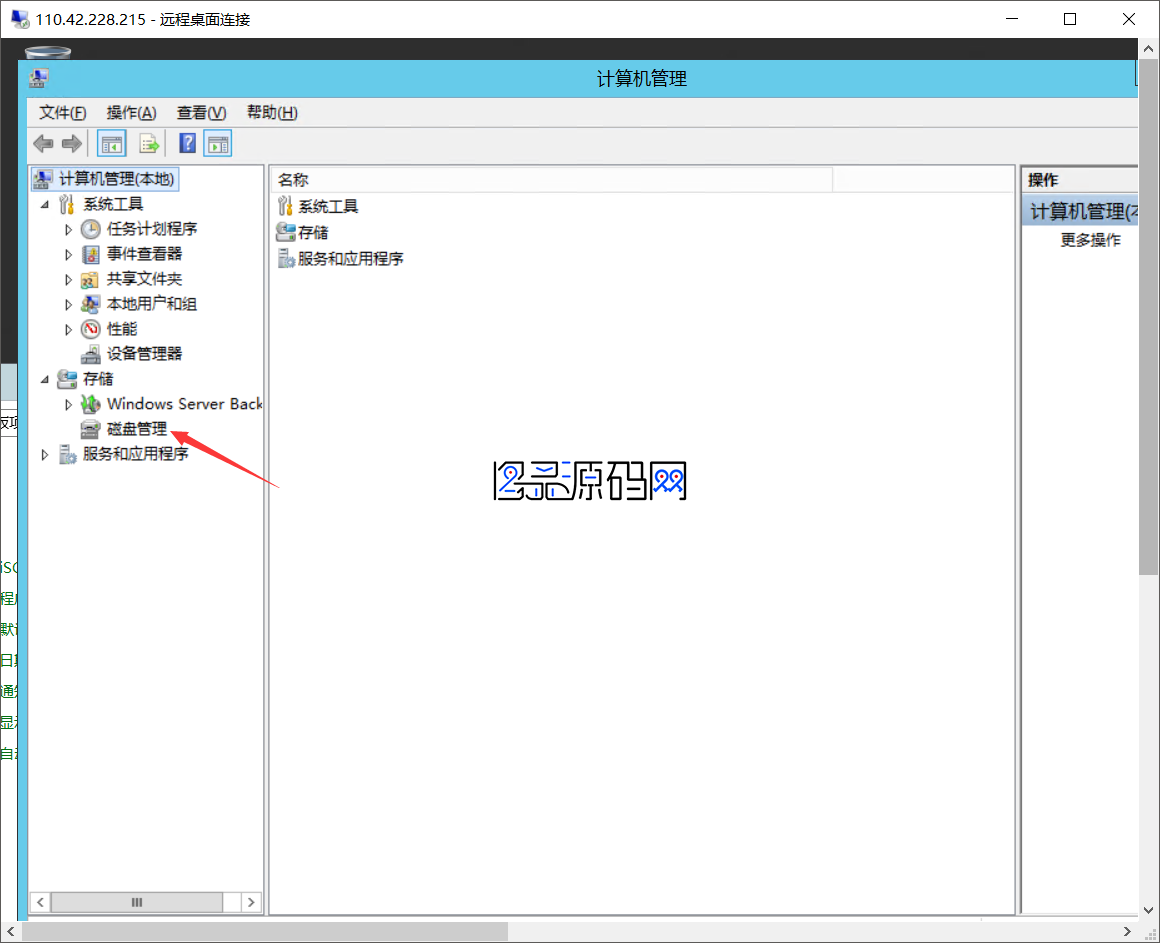
7.右键CD-ROM更改盘符
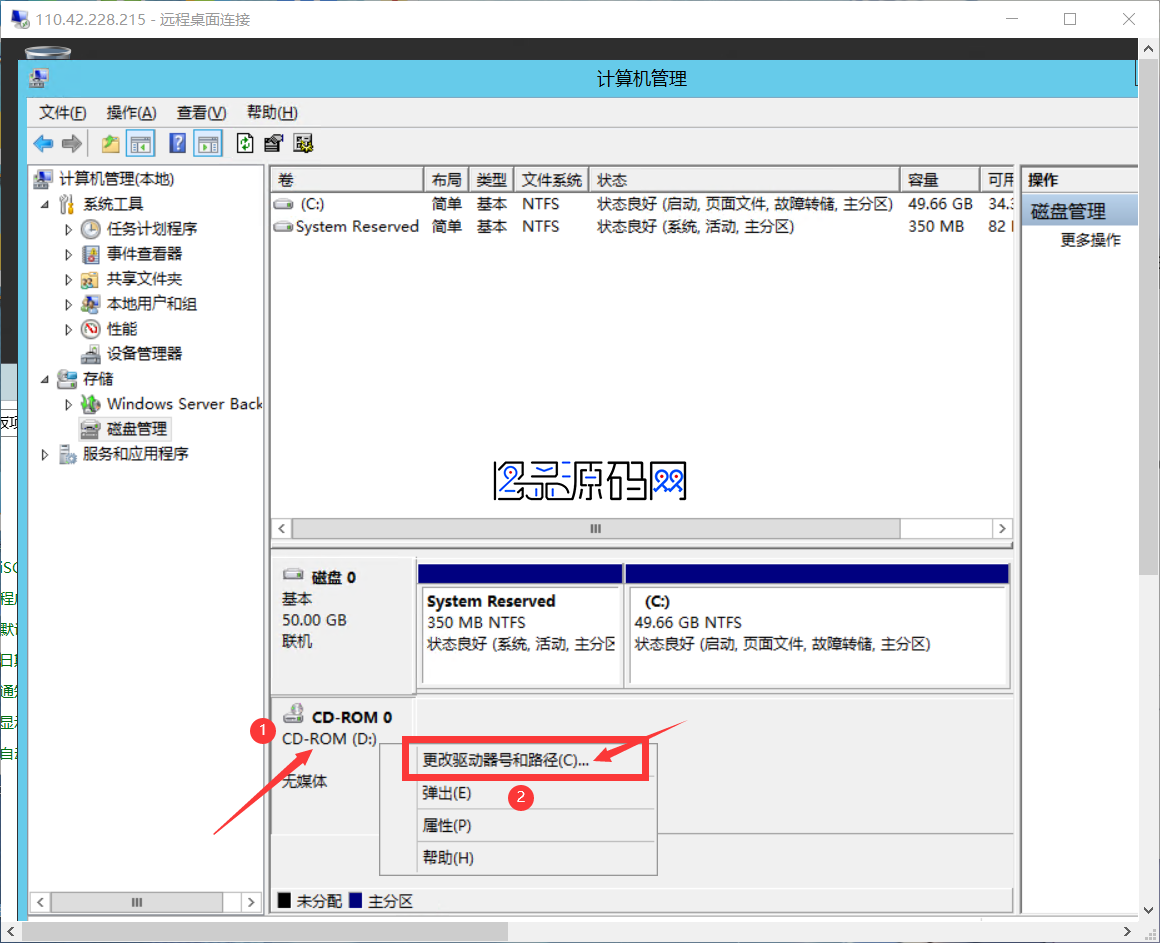
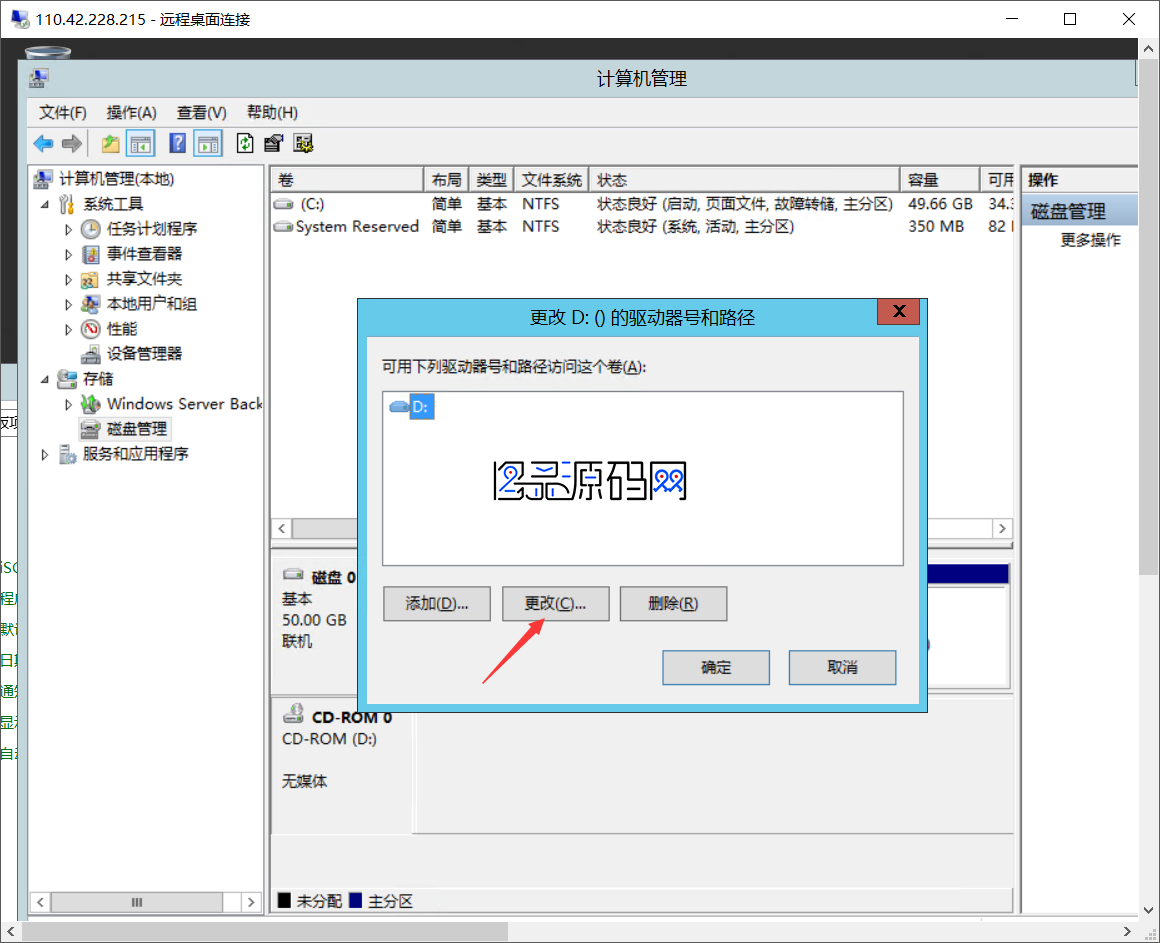
8.随便选择一个盘符确定。
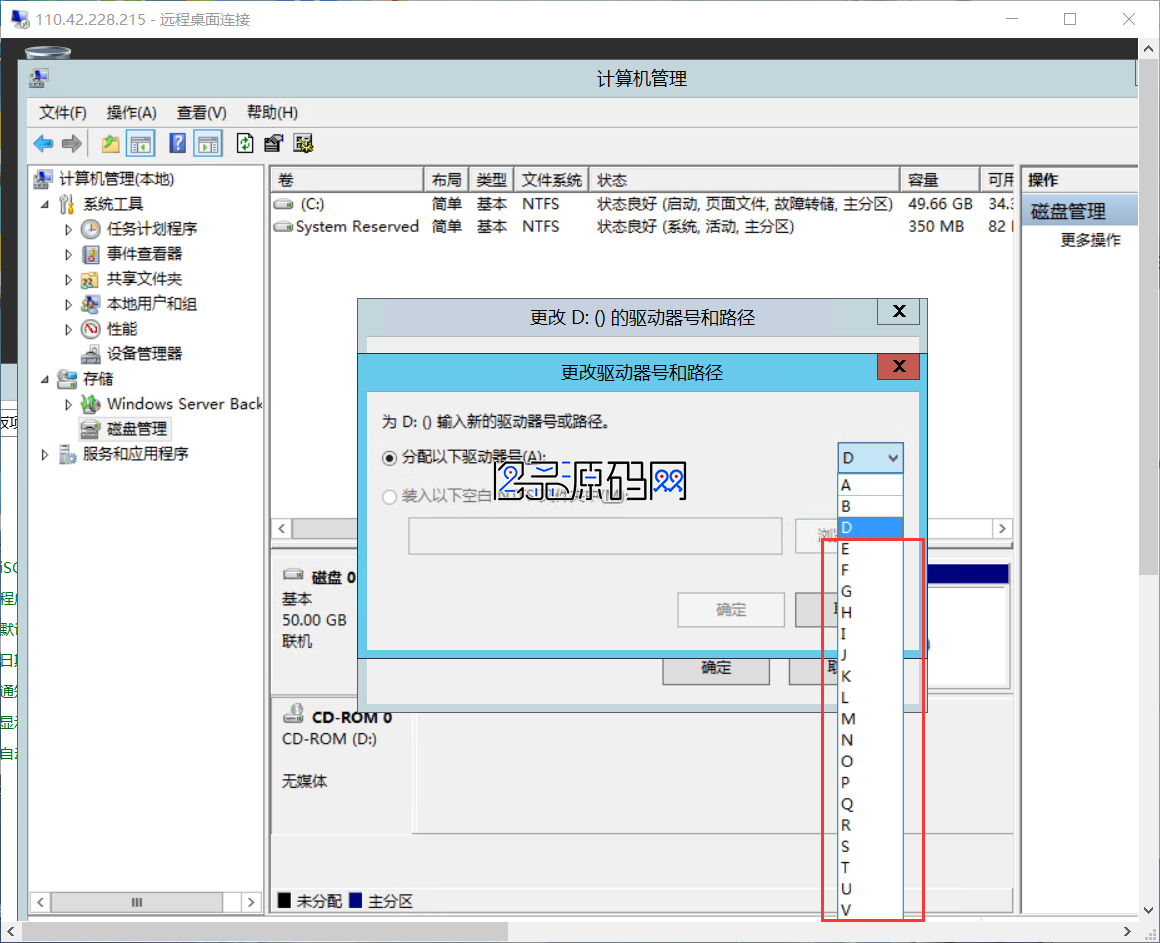
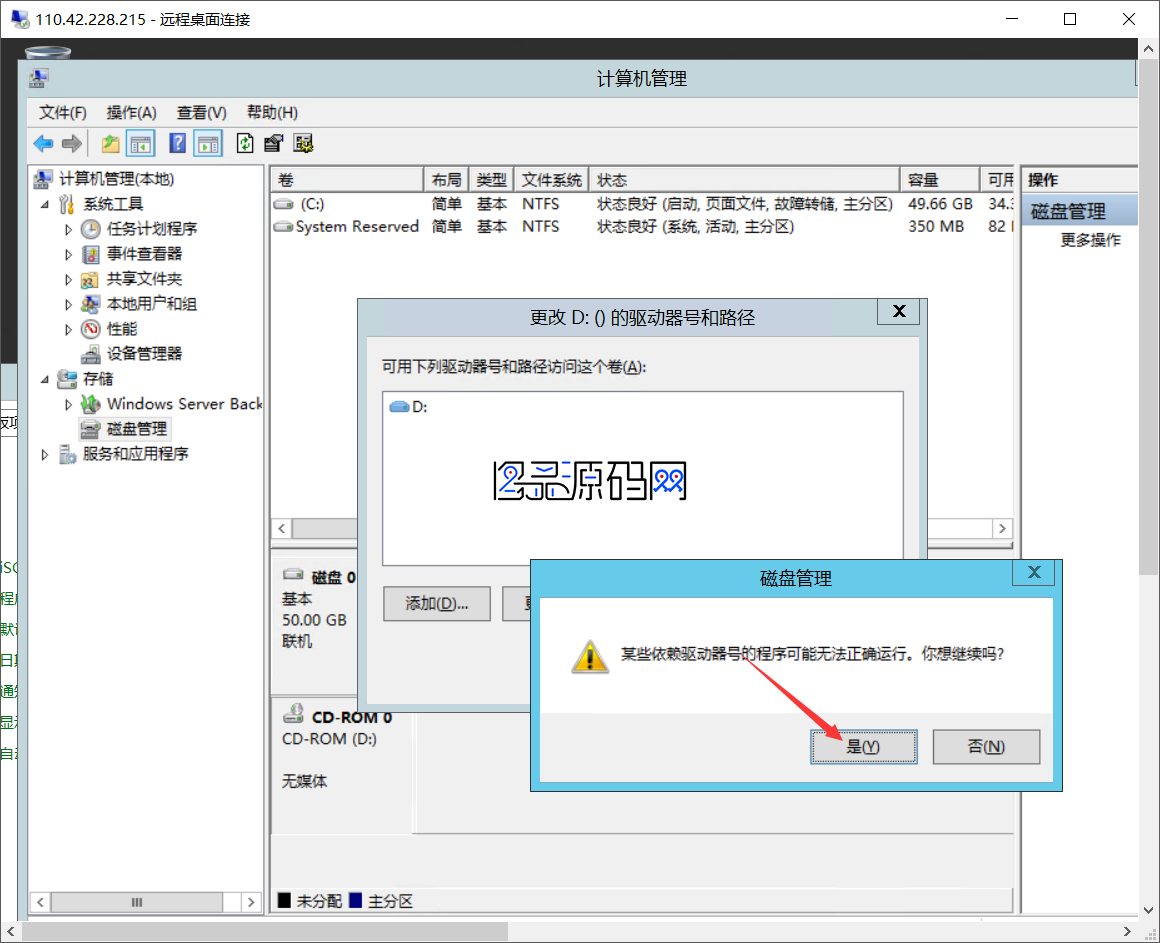
9.右键C盘,压缩卷
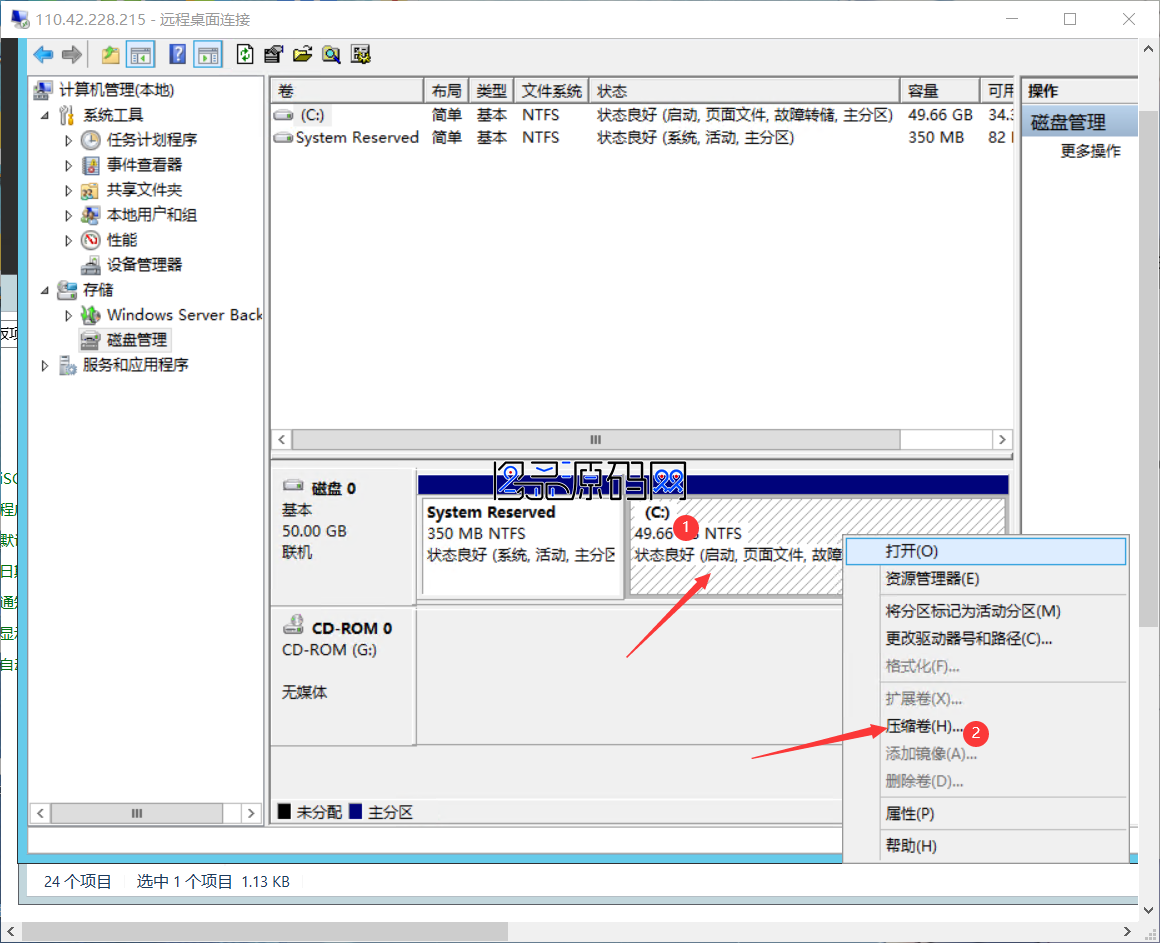
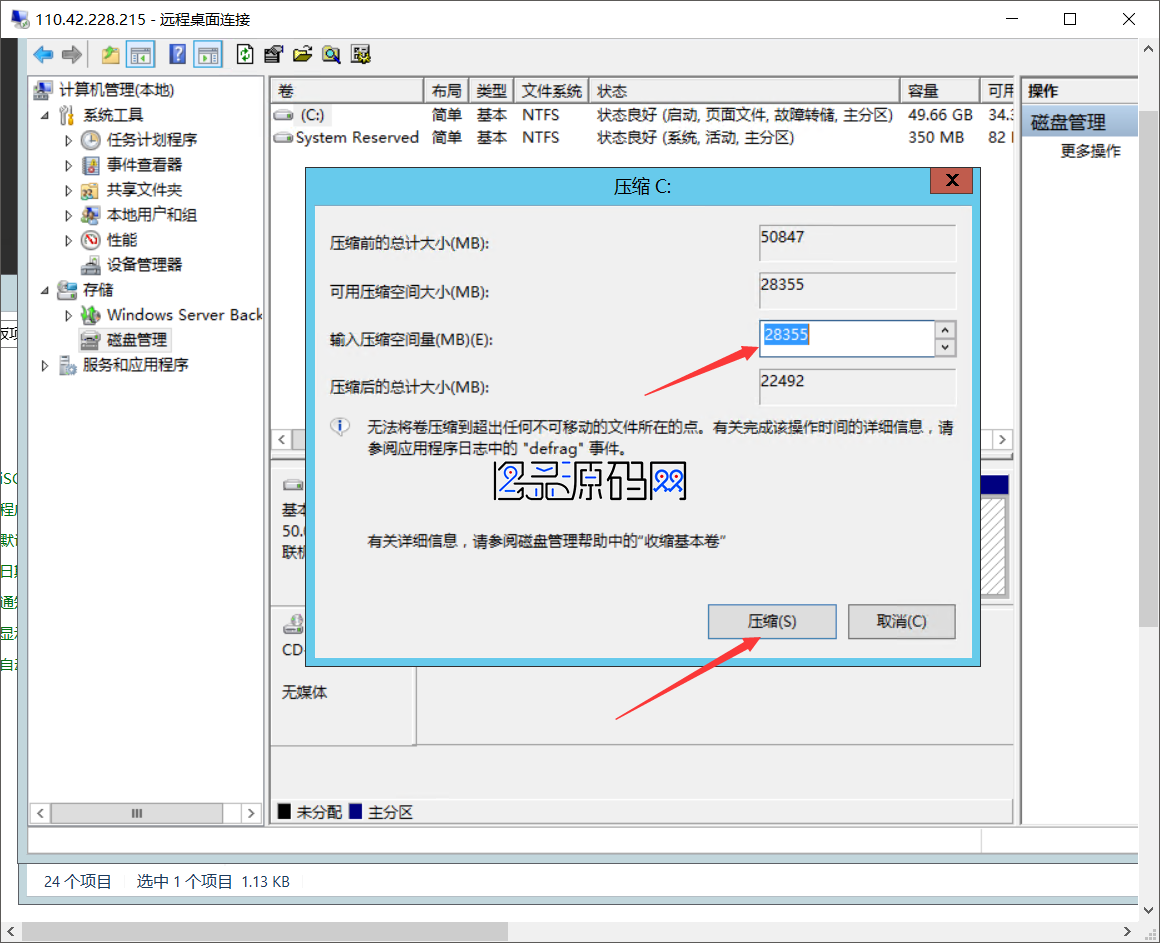
10.右键未分配卷,新建卷,然后按照提示下一步
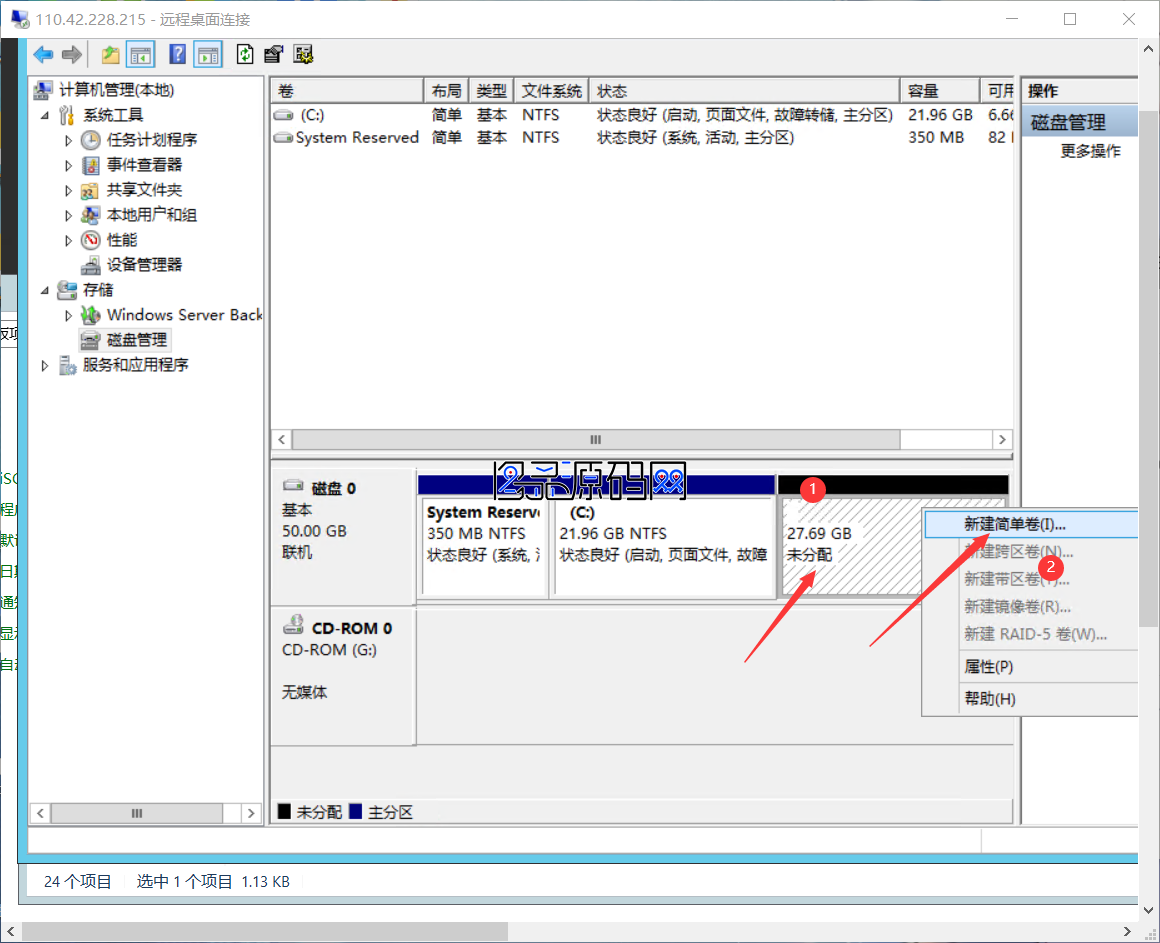
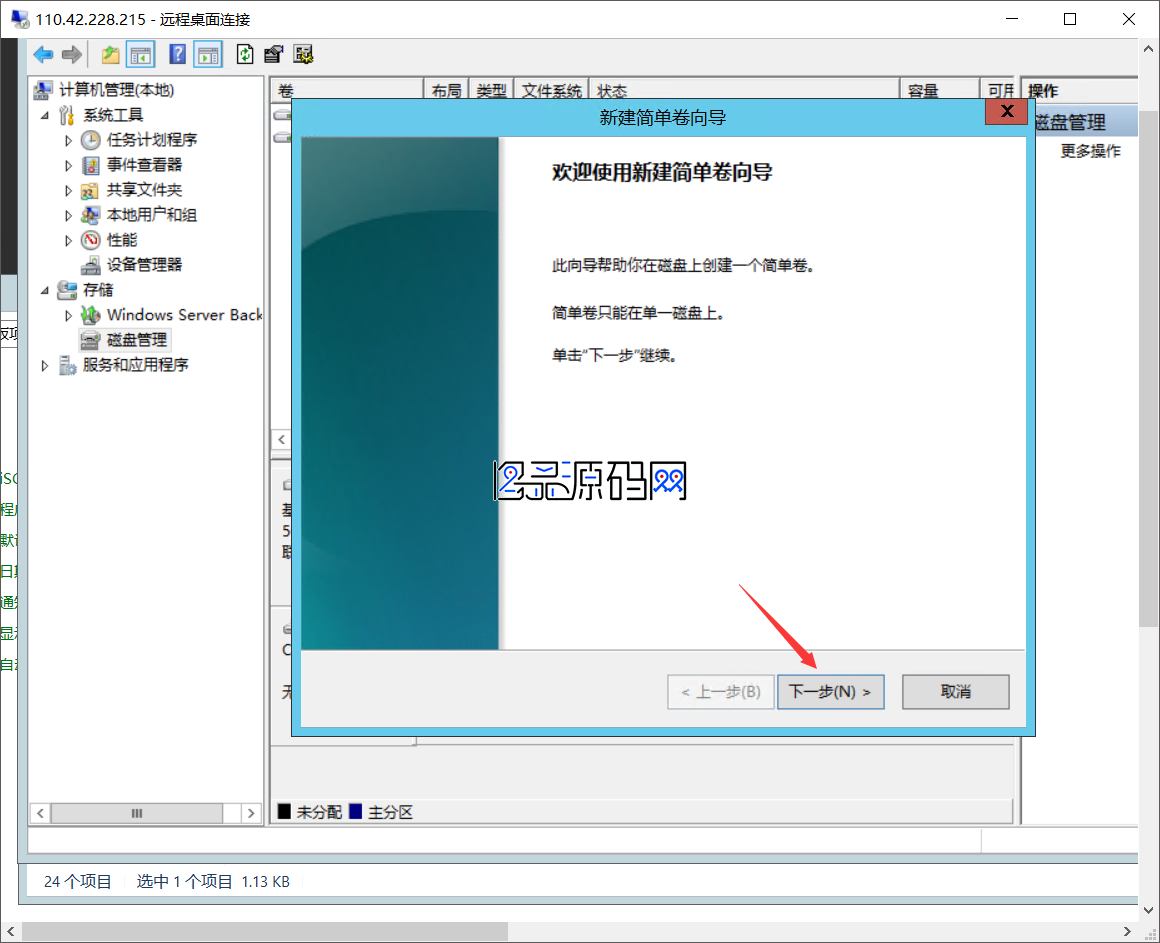
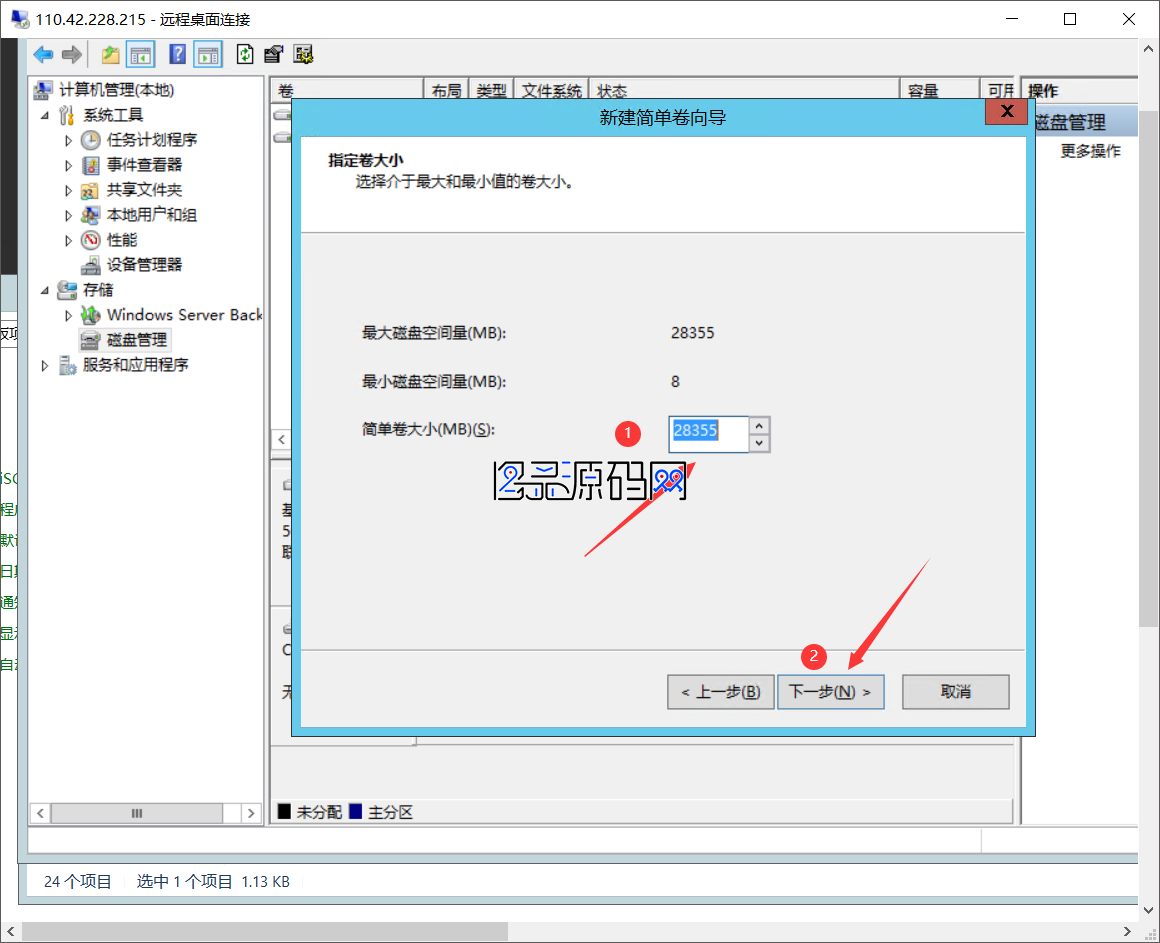
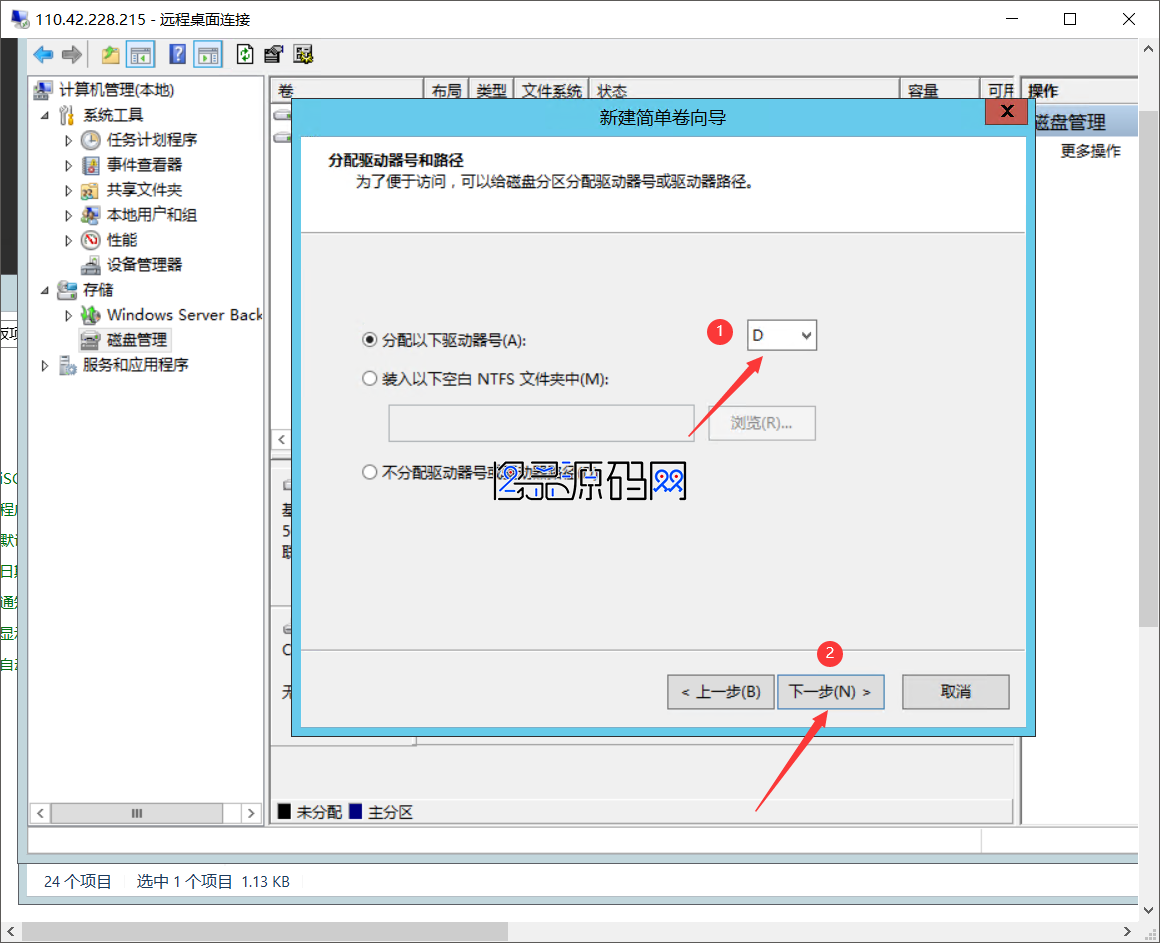
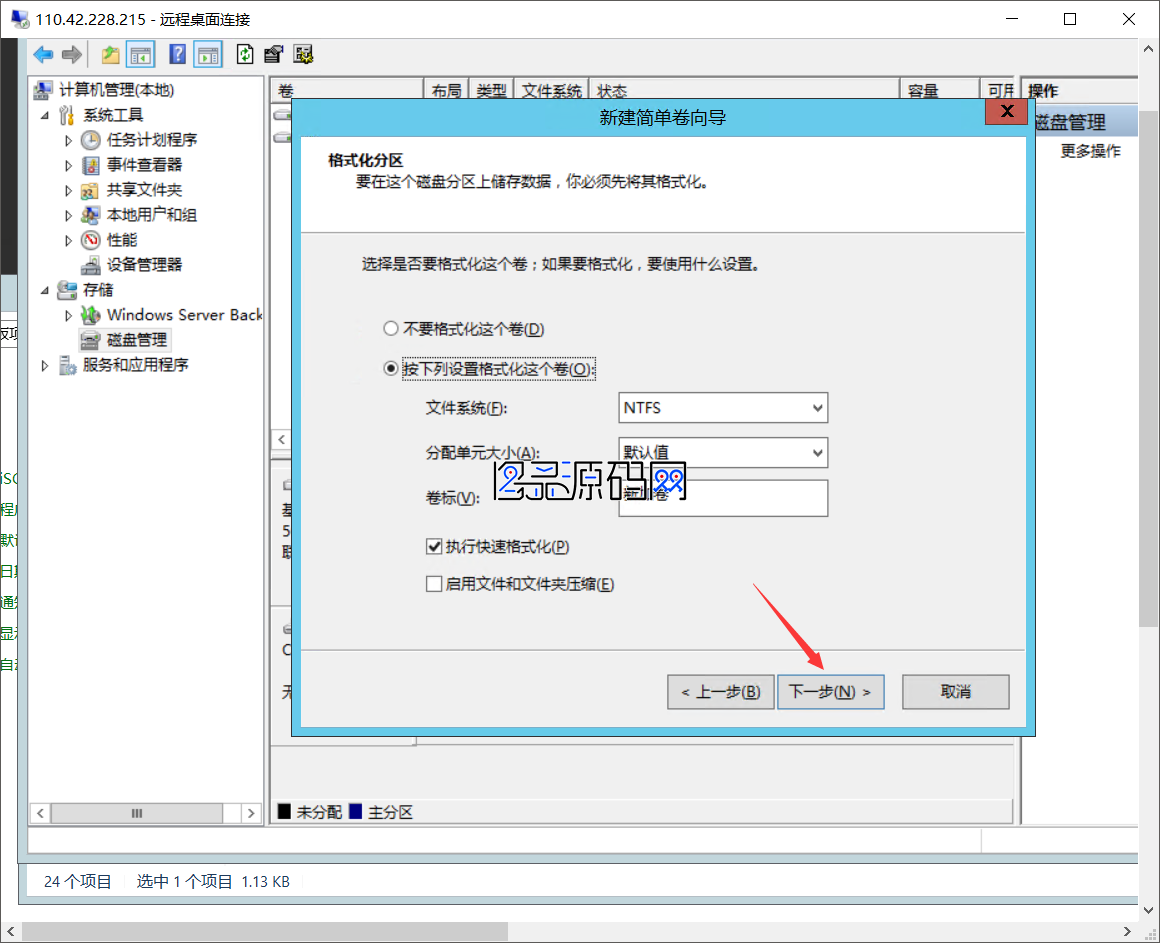
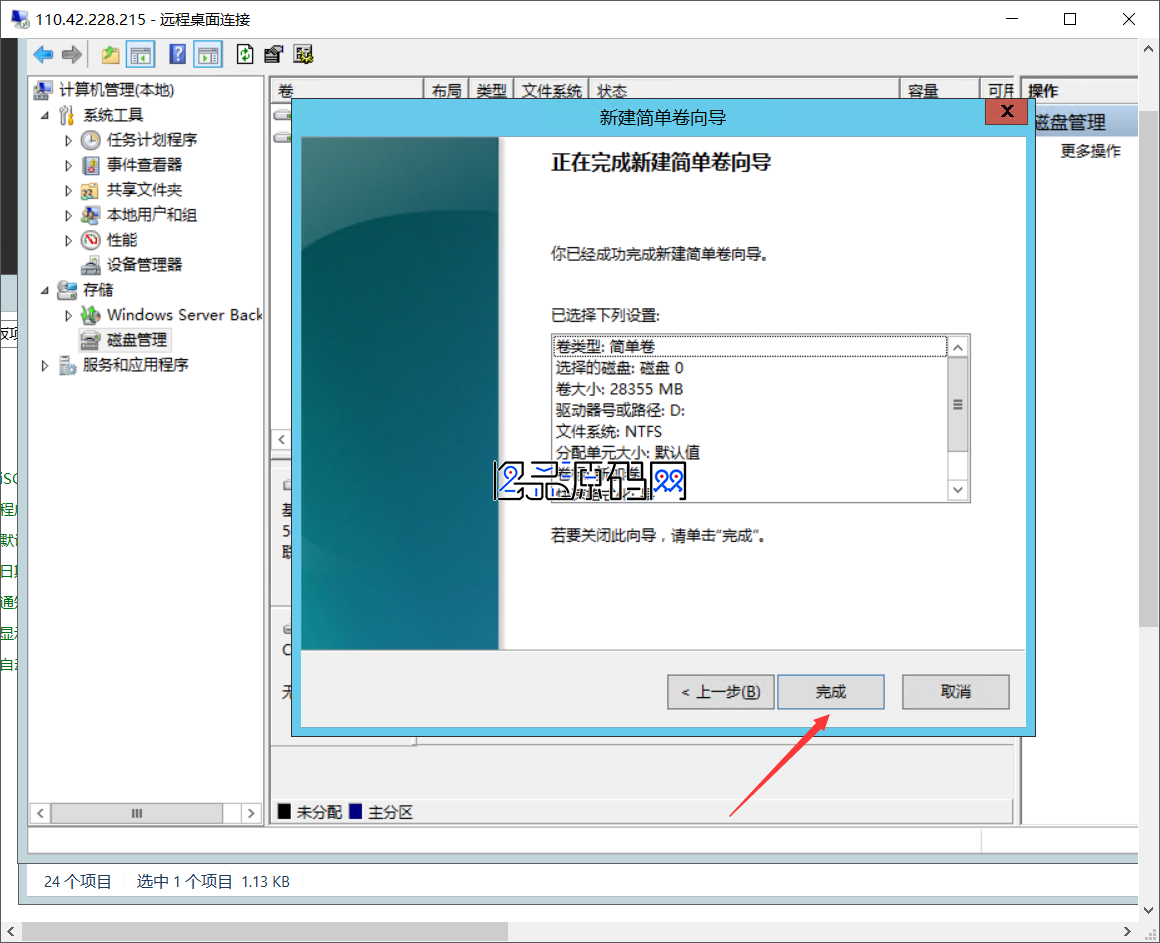
11.到这里新加卷(D:)已经创建好
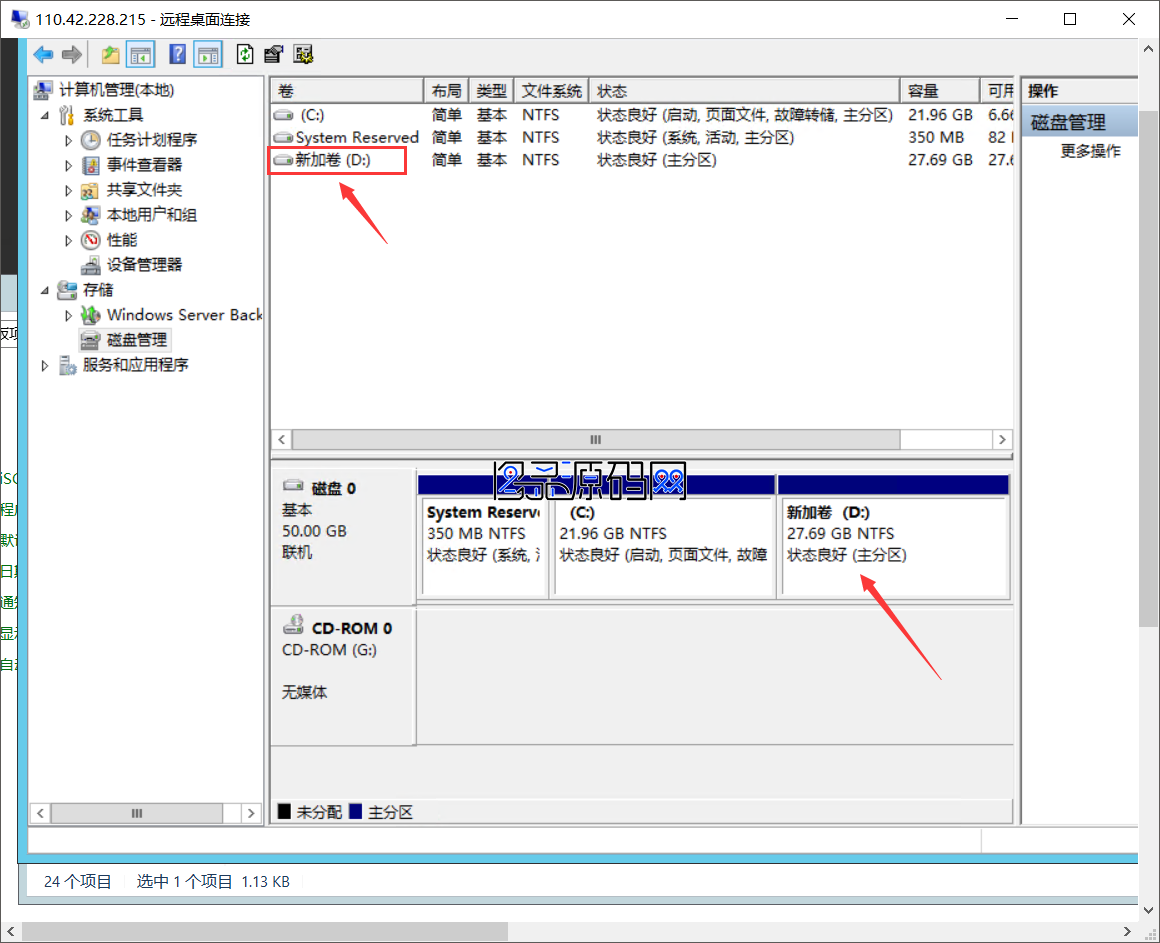
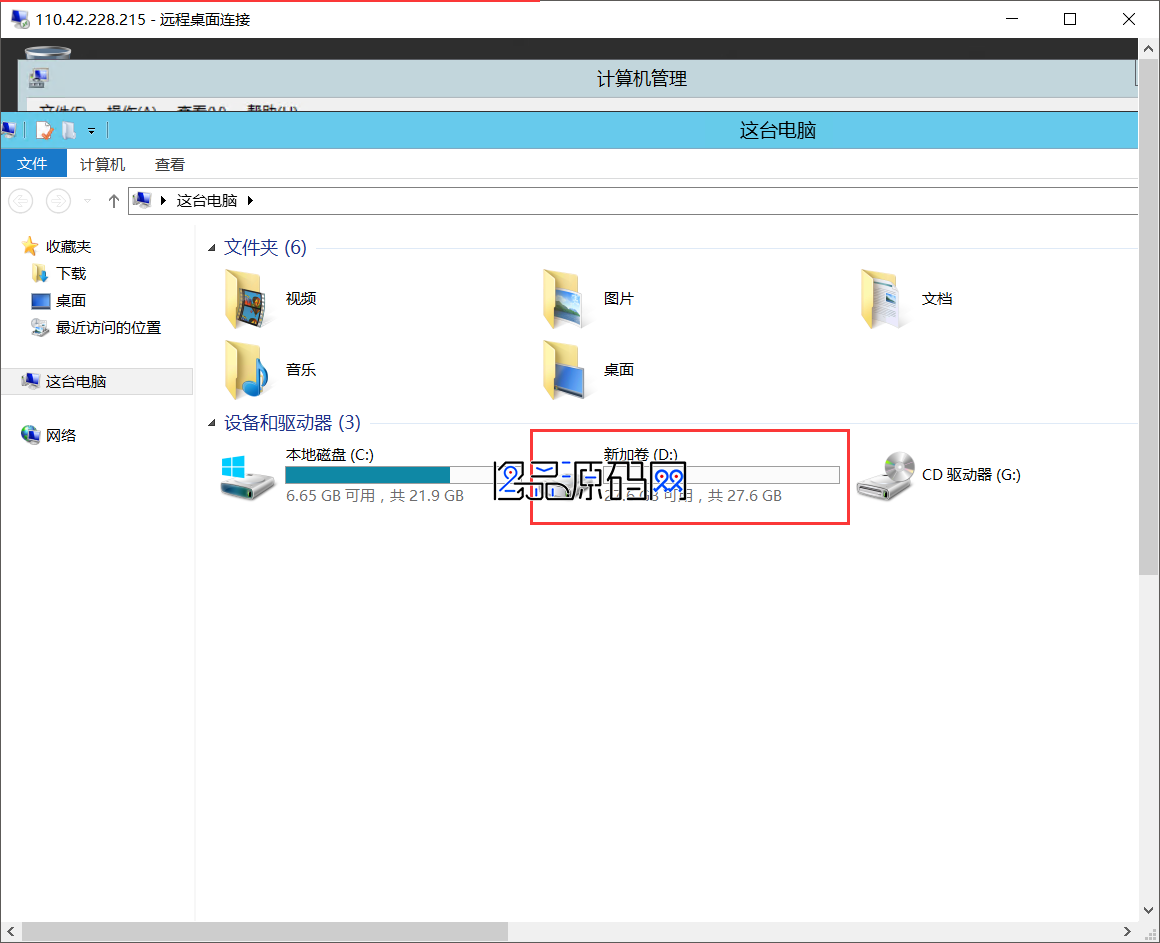
有些服务器只有一个C盘,而源码服务端大多数都是放在D盘目录下面
这时我们需要把C盘多余的空间压缩后新建D盘
1.打开菜单
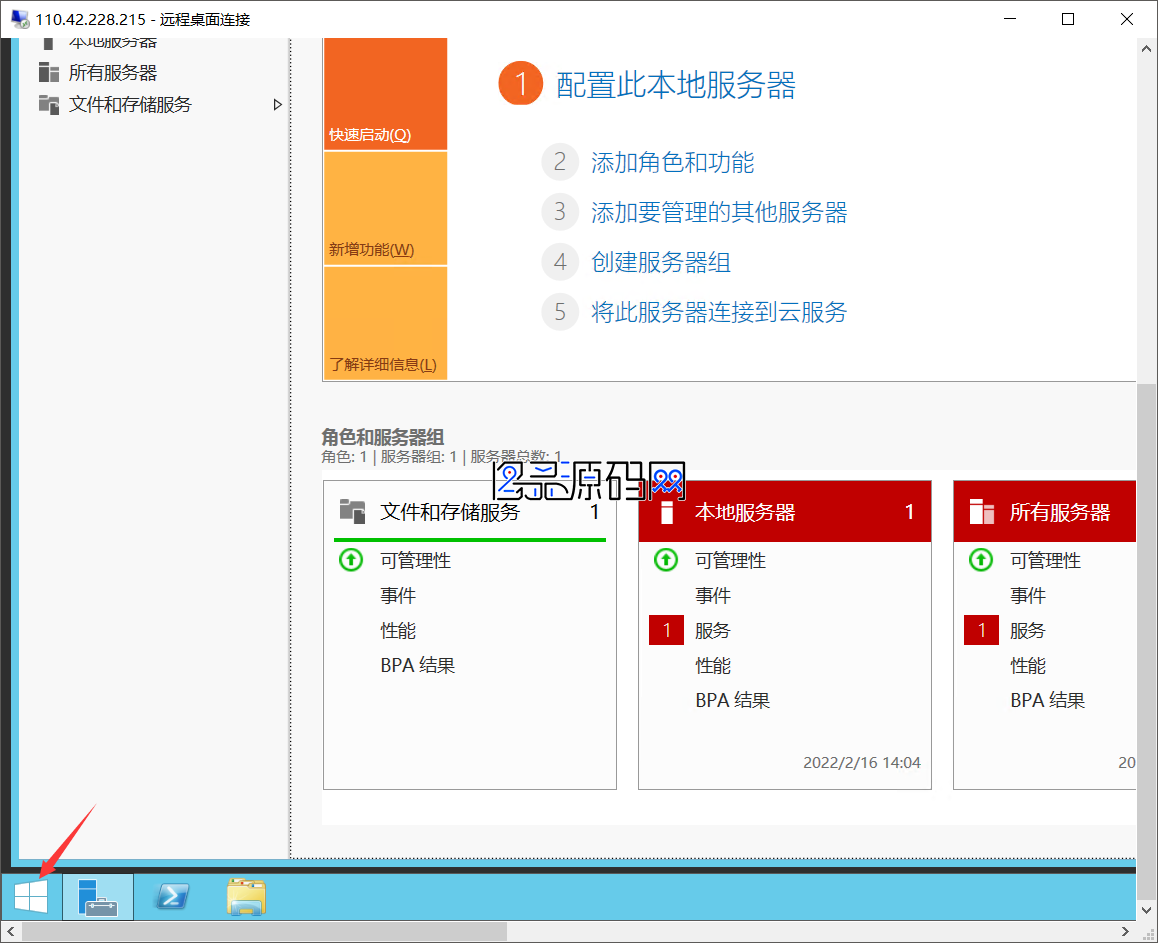
2.找到控制面板
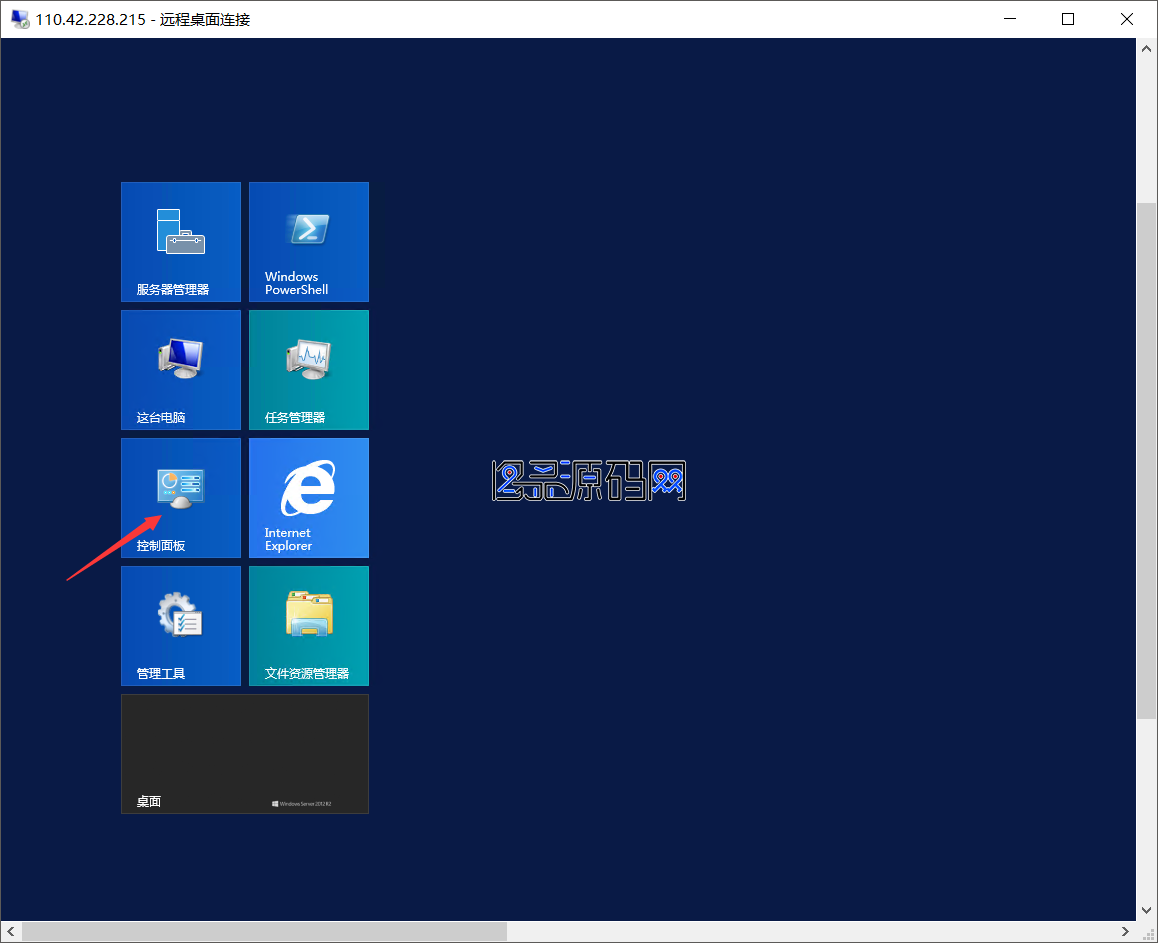
3.切换图标类型
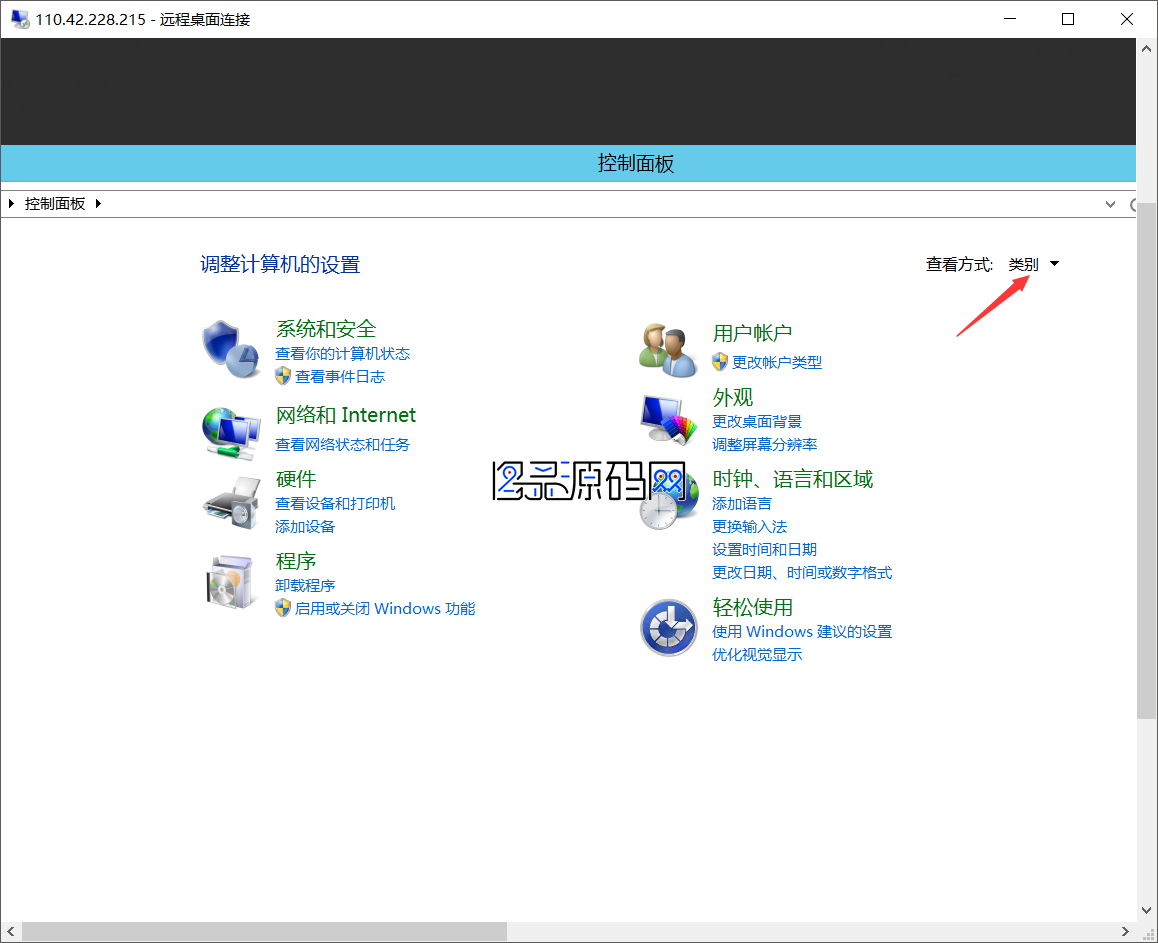

4.找到管理工具
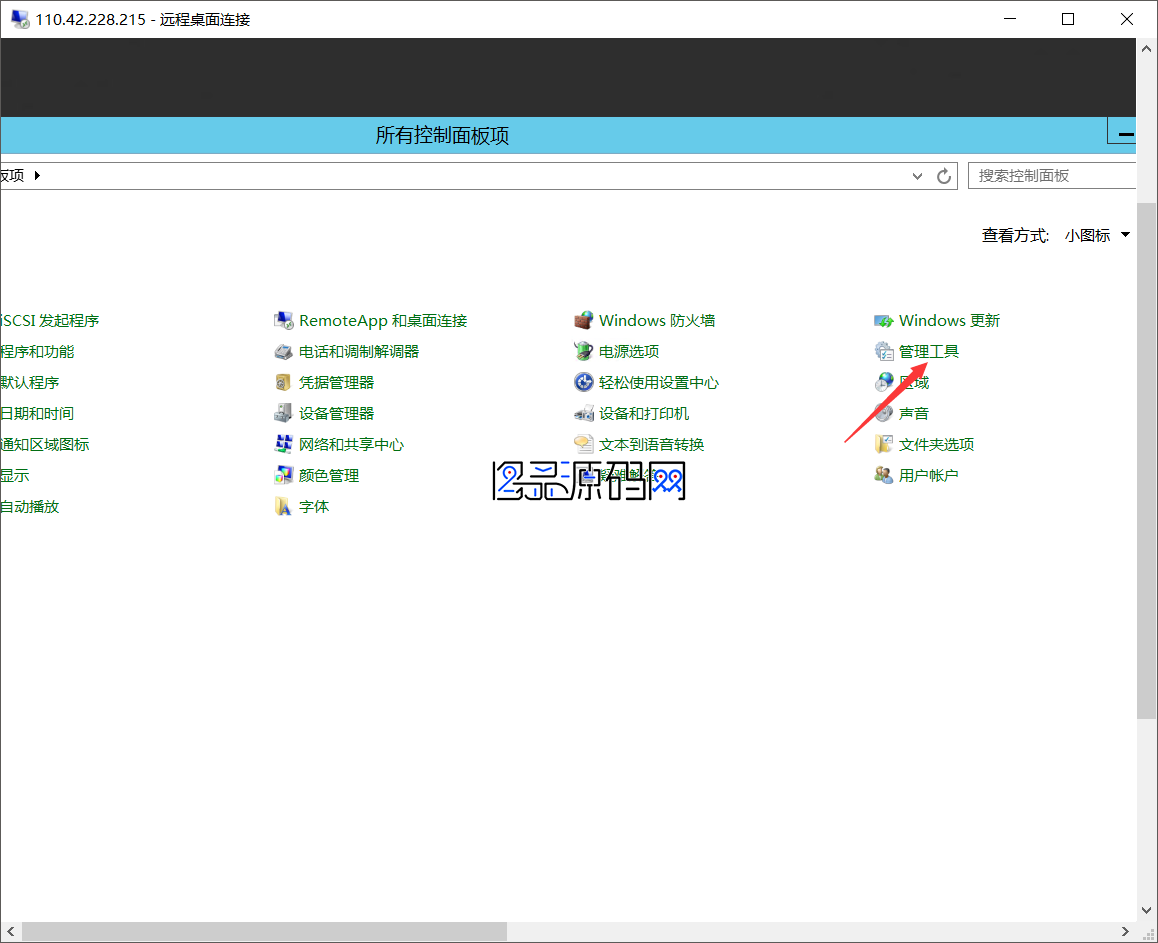
5.找到计算机管理
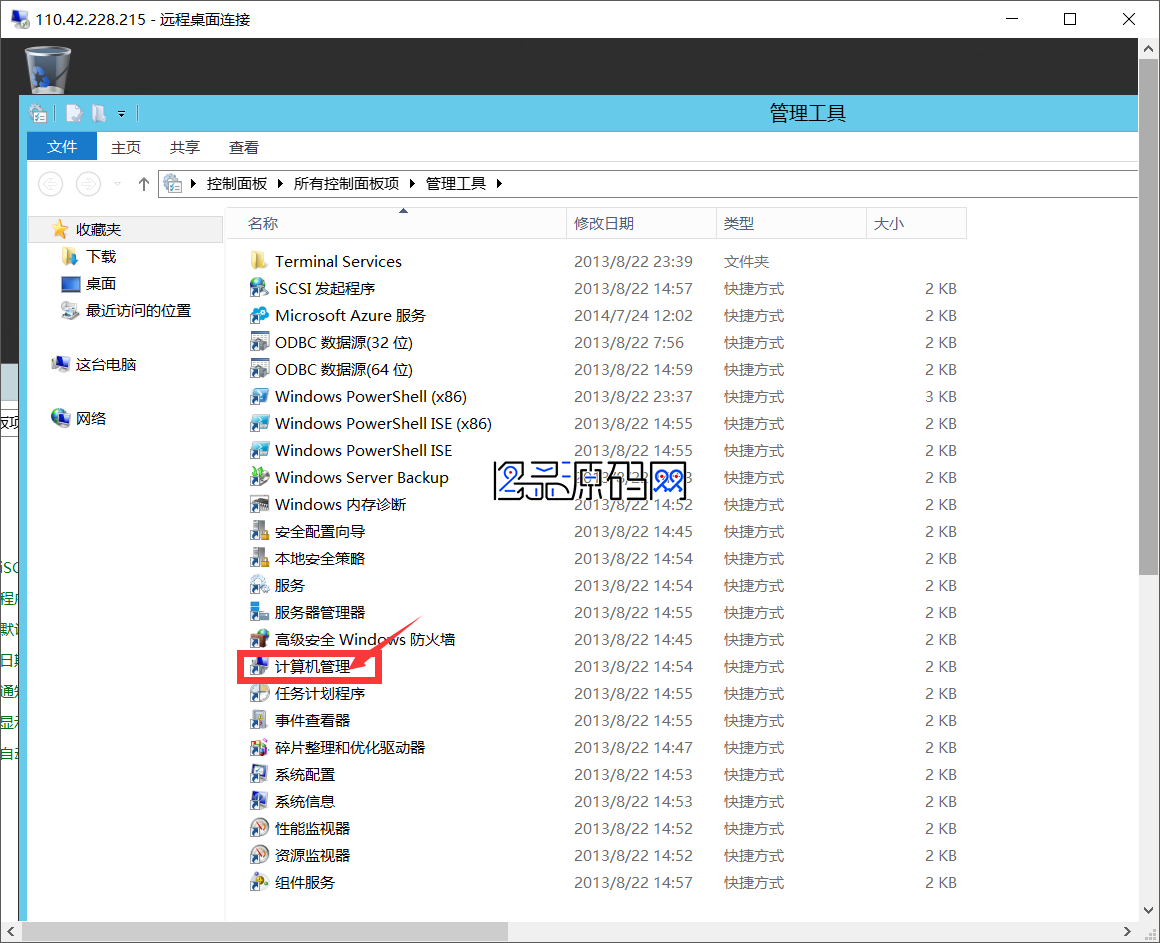
6.找到磁盘管理
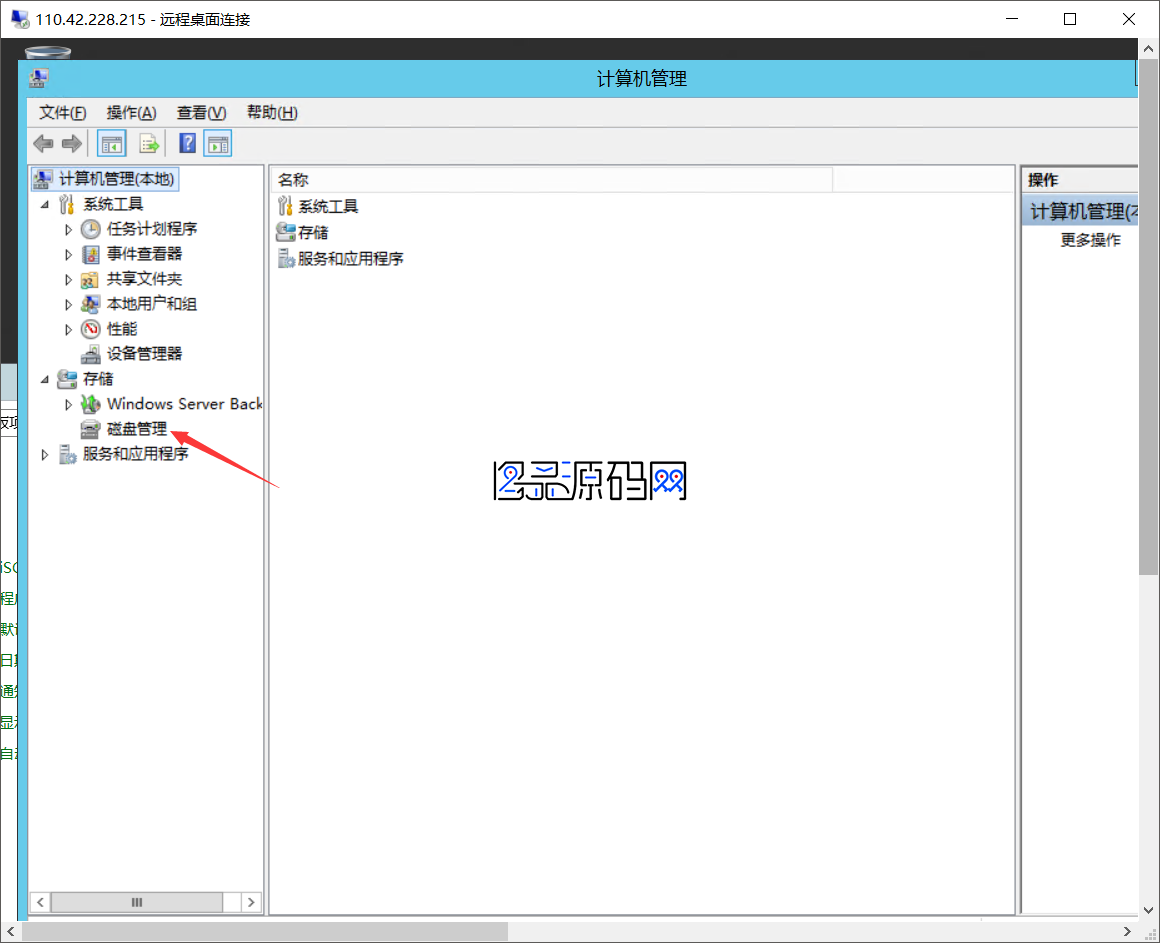
7.右键CD-ROM更改盘符
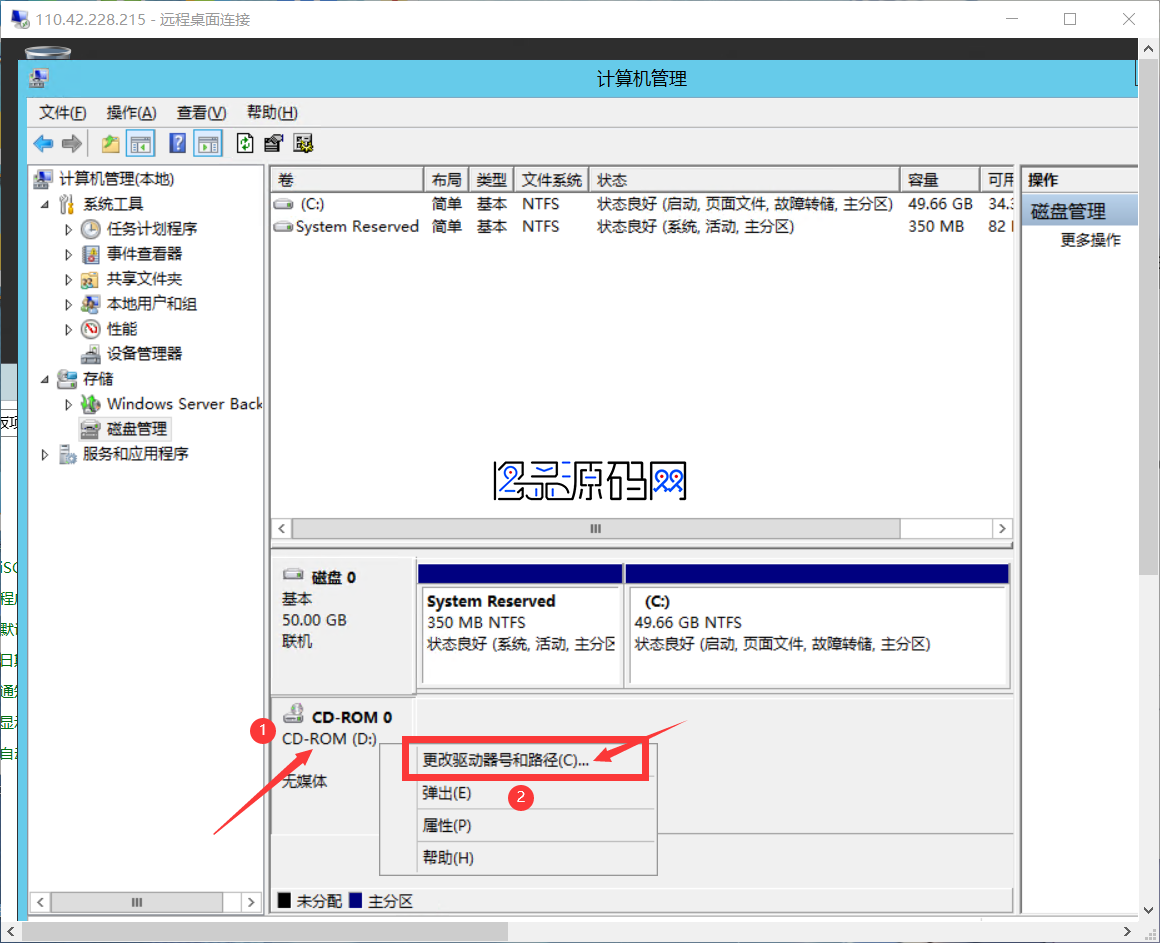
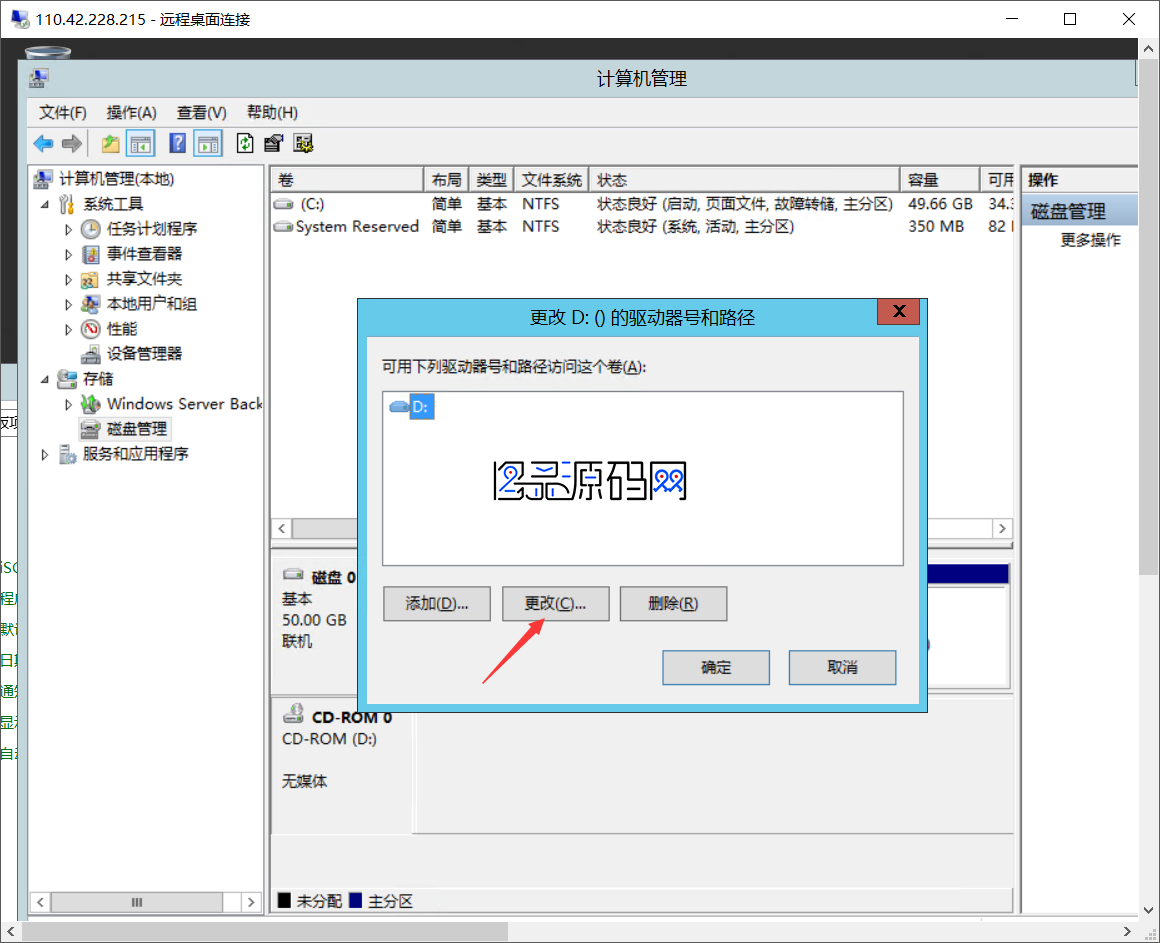
8.随便选择一个盘符确定。
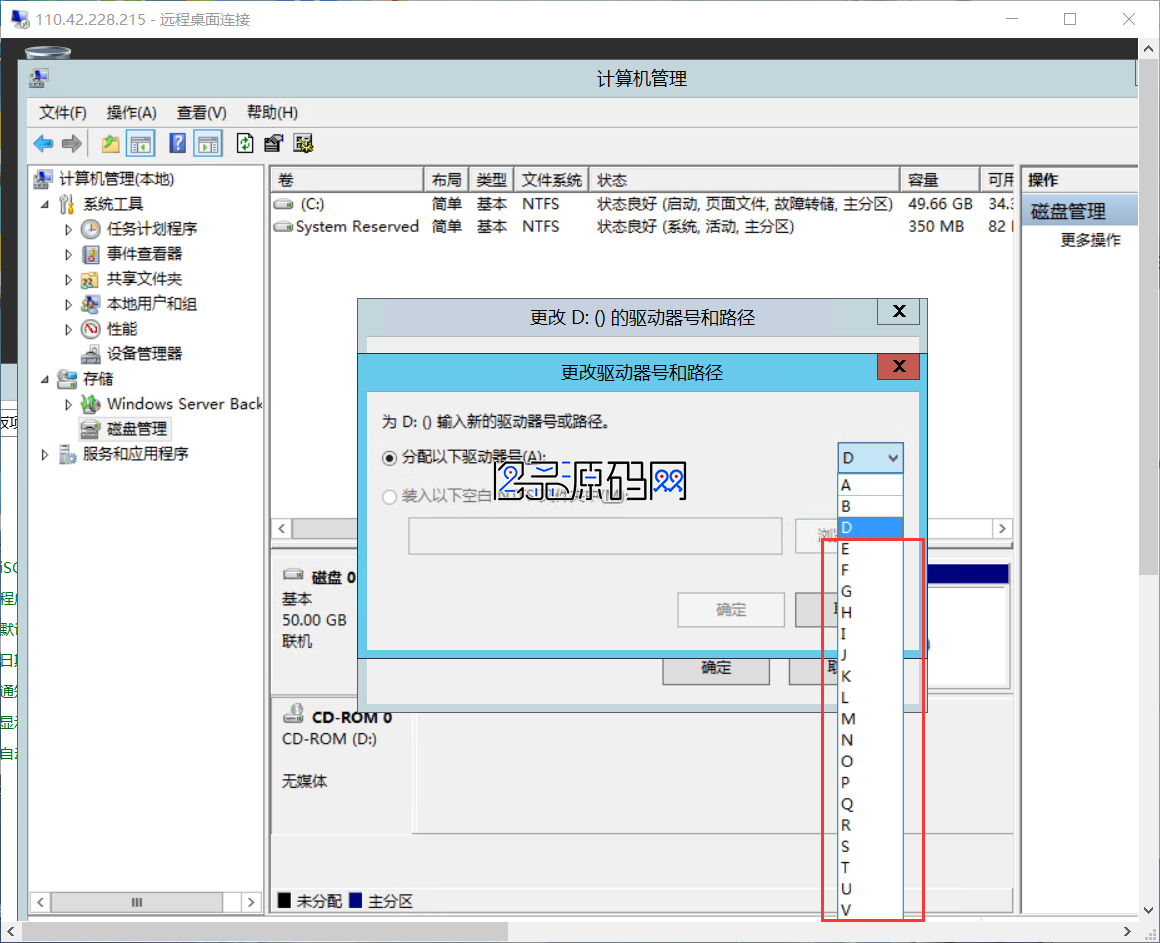
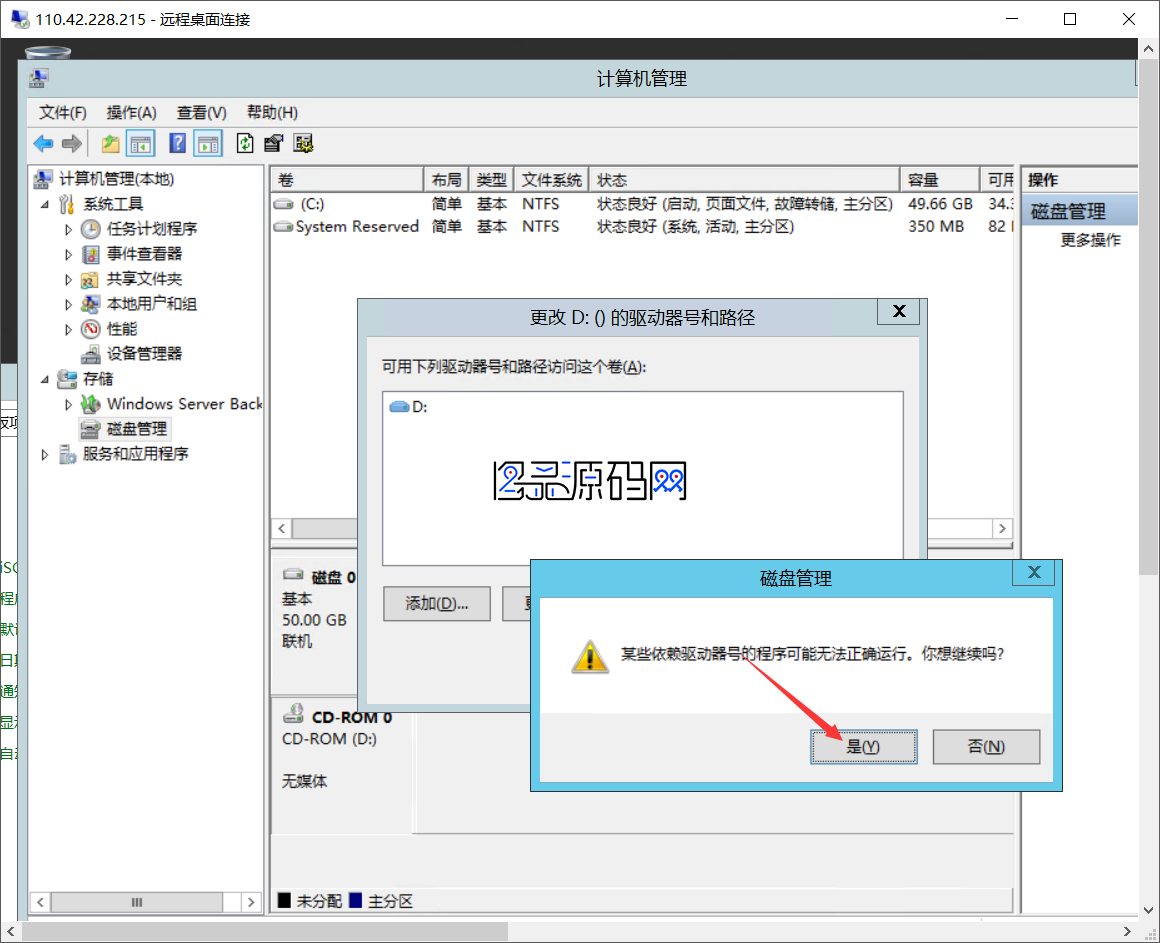
9.右键C盘,压缩卷
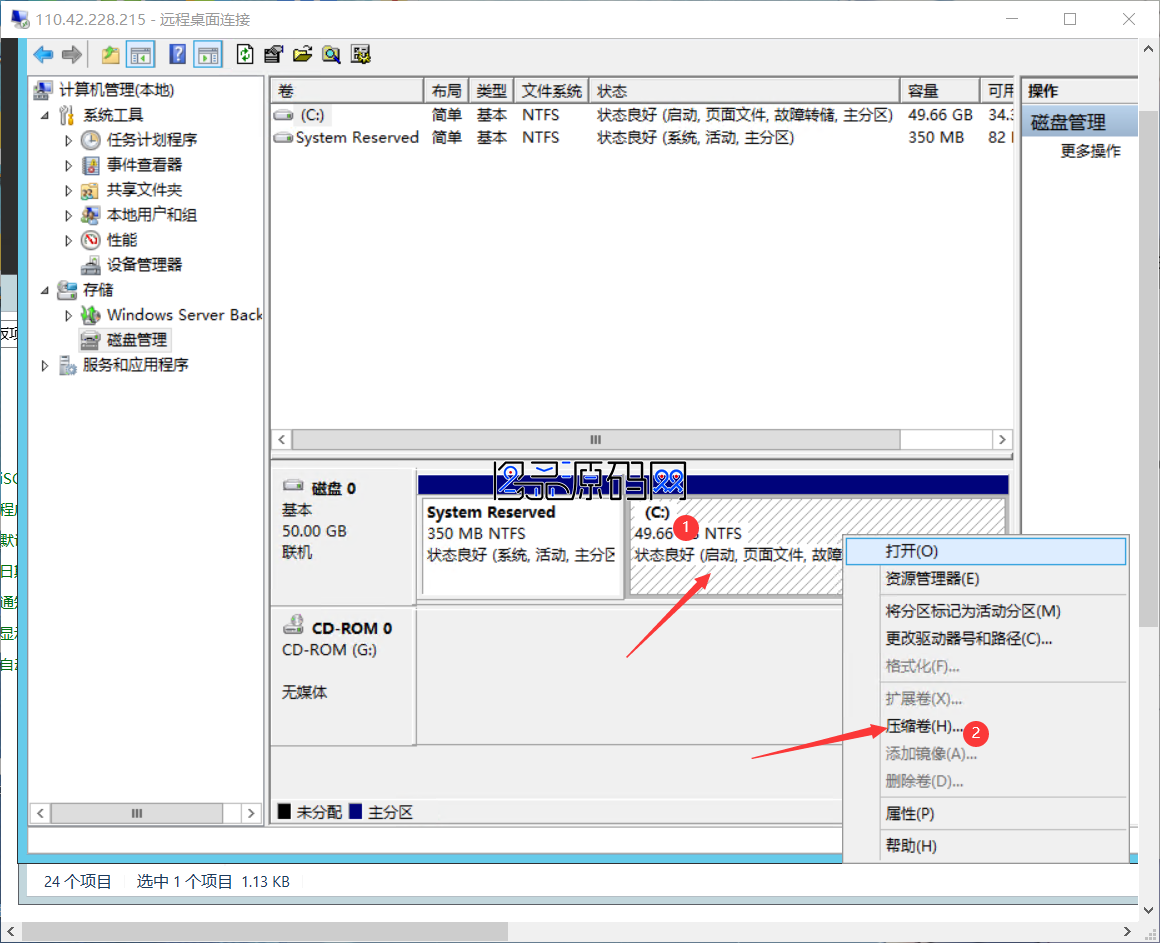
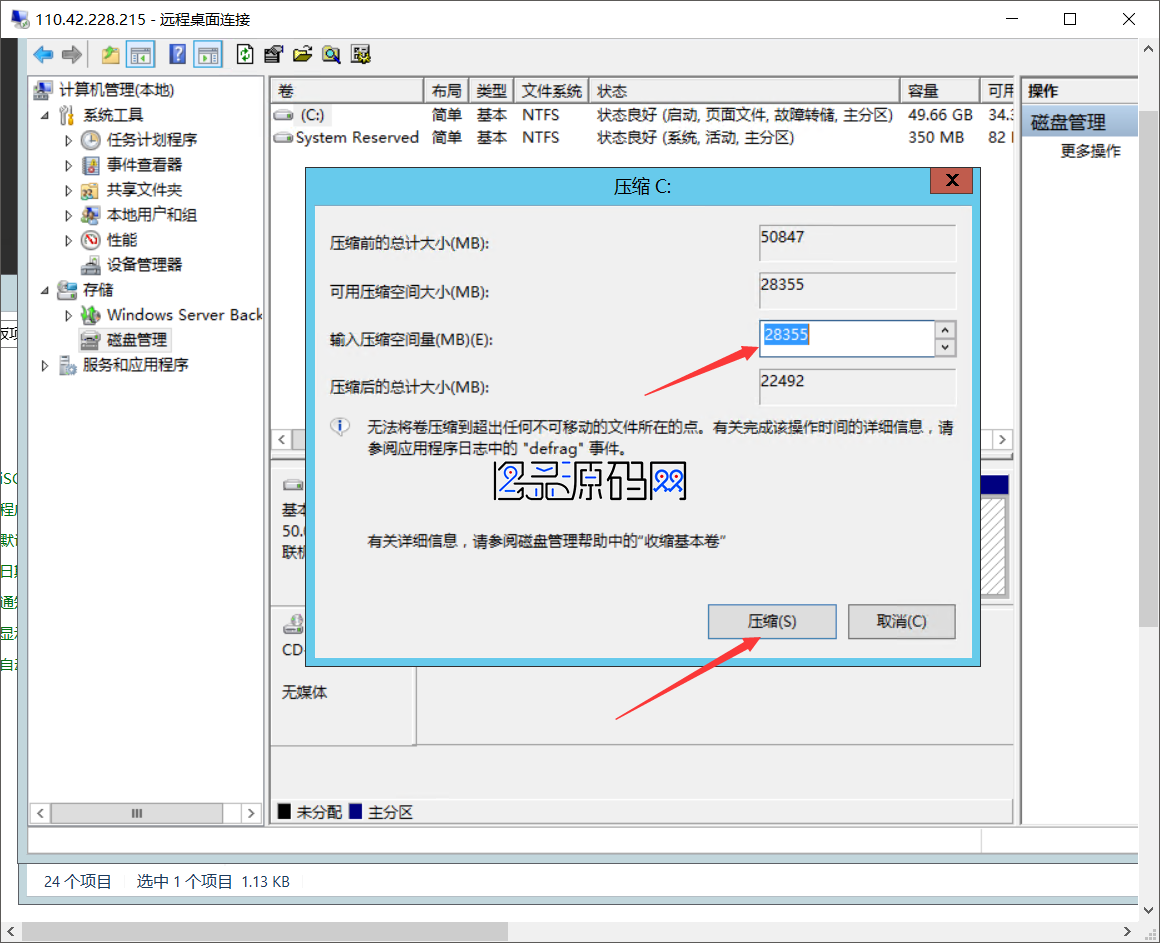
10.右键未分配卷,新建卷,然后按照提示下一步
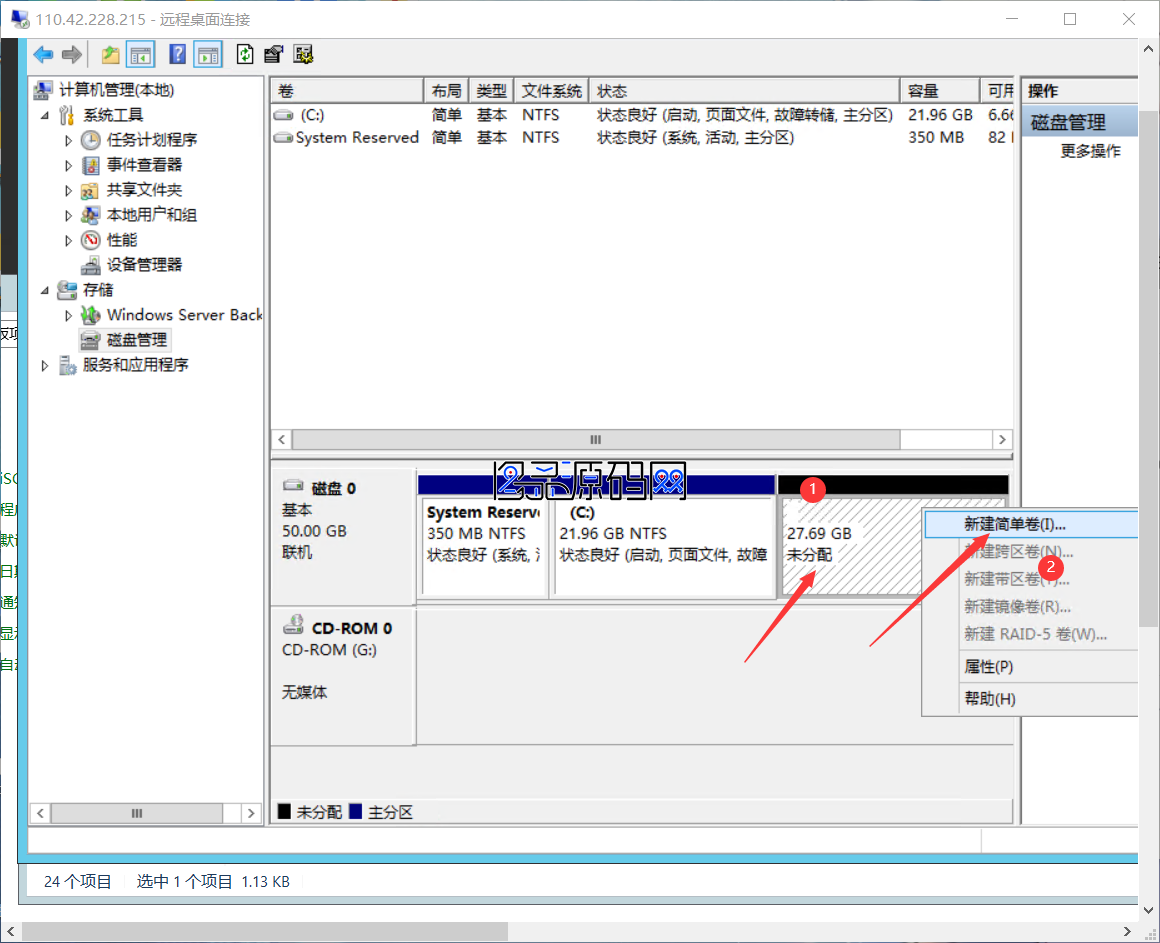
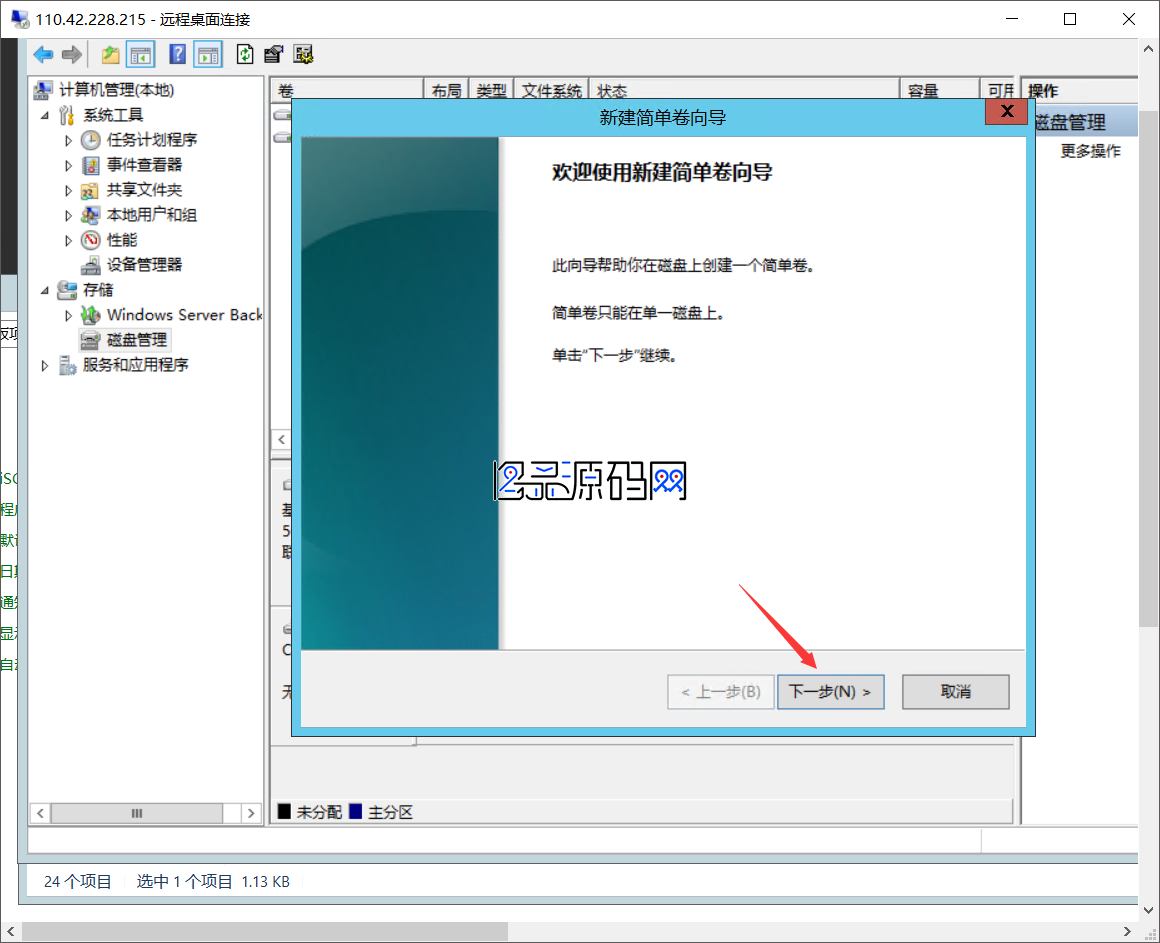
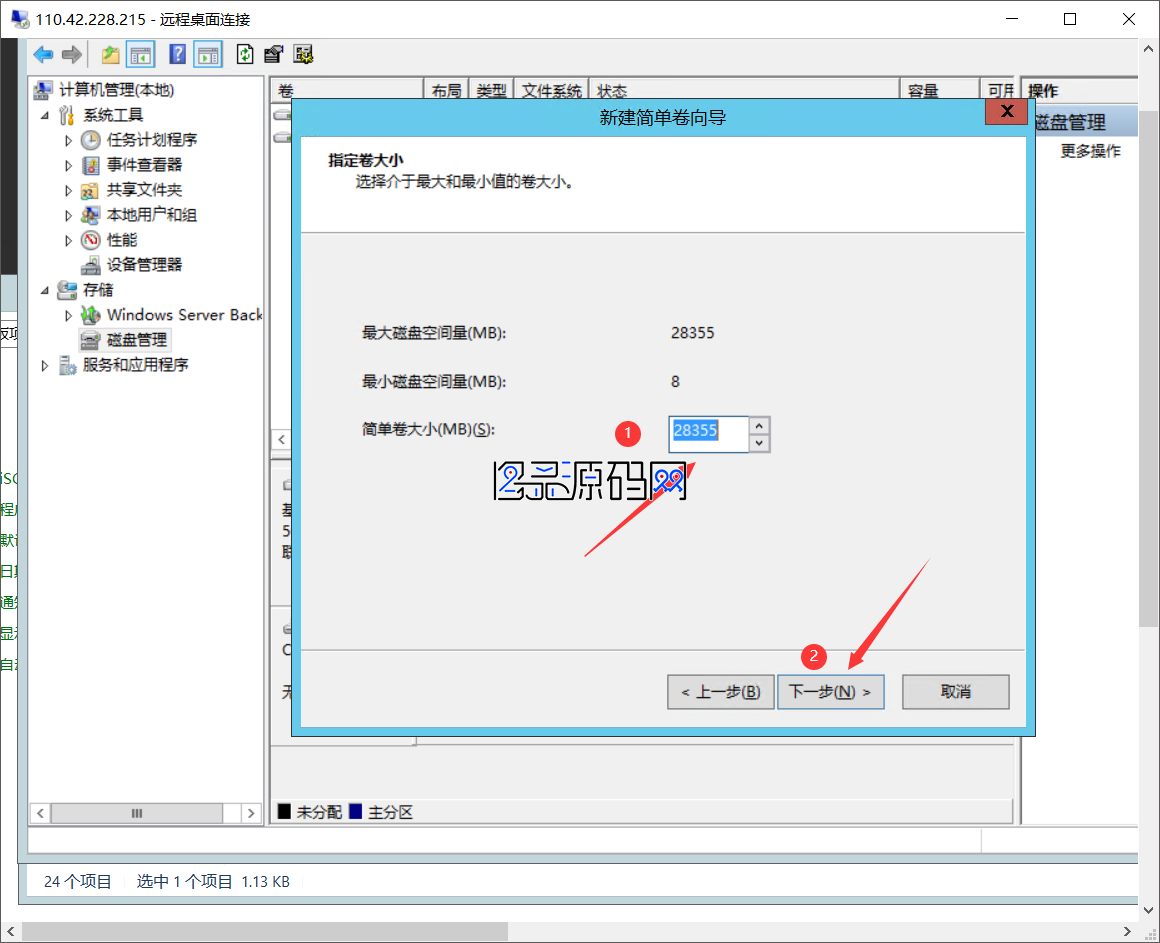
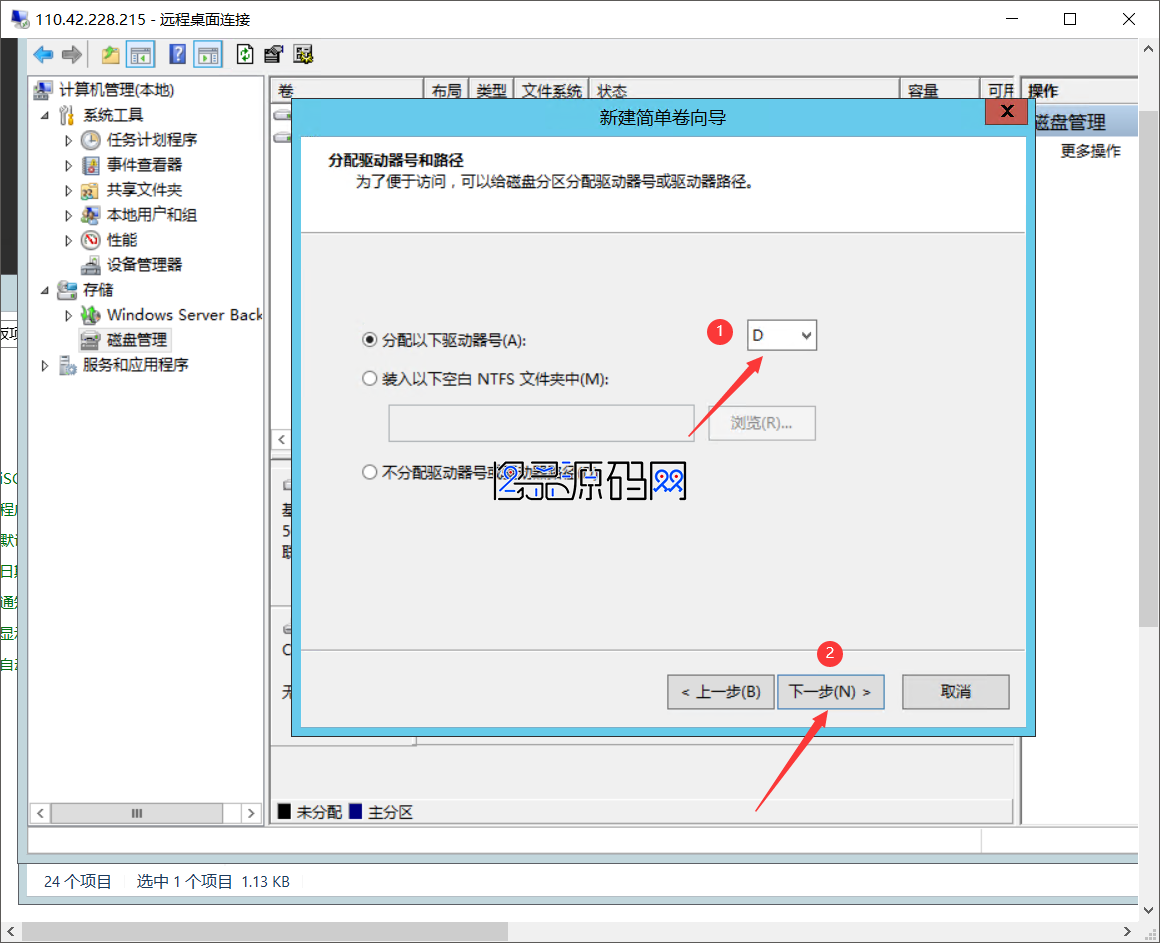
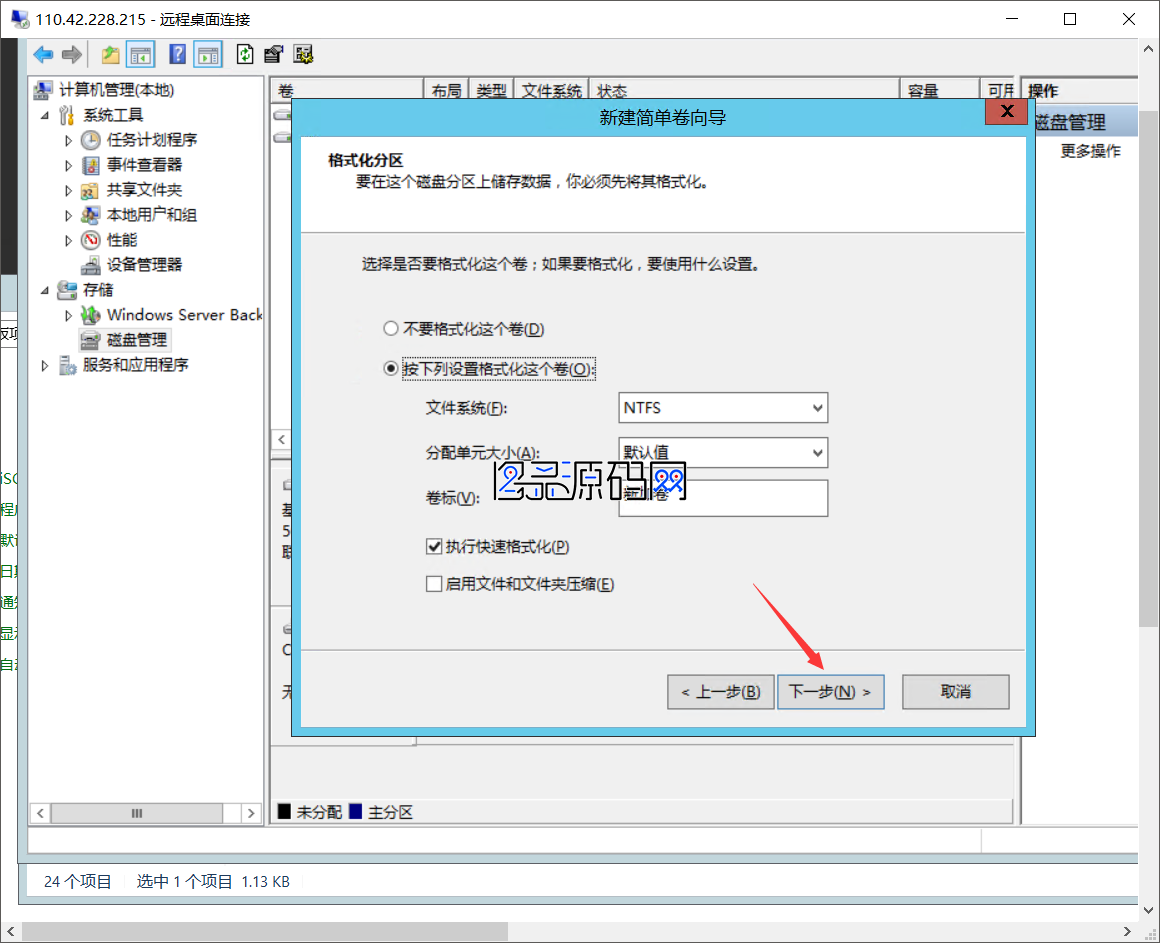
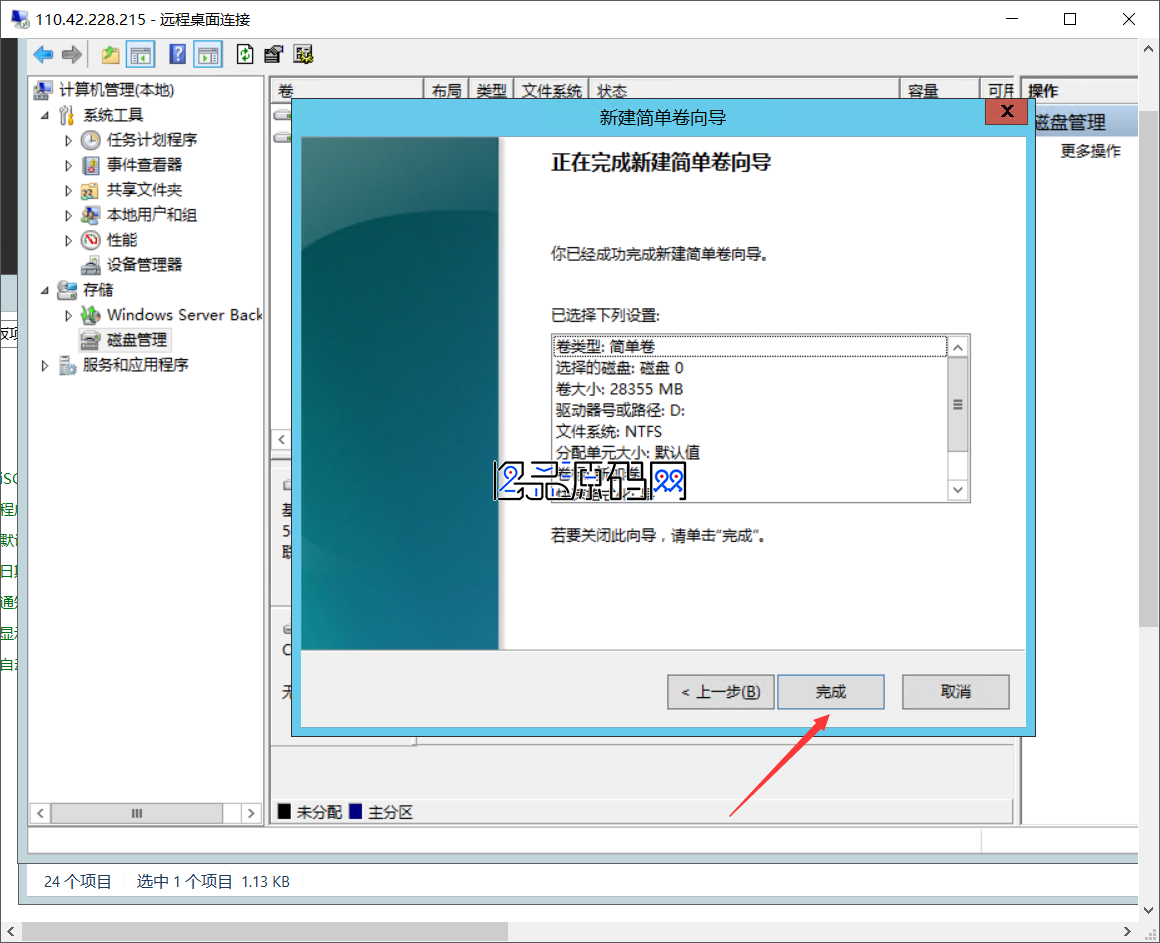
11.到这里新加卷(D:)已经创建好